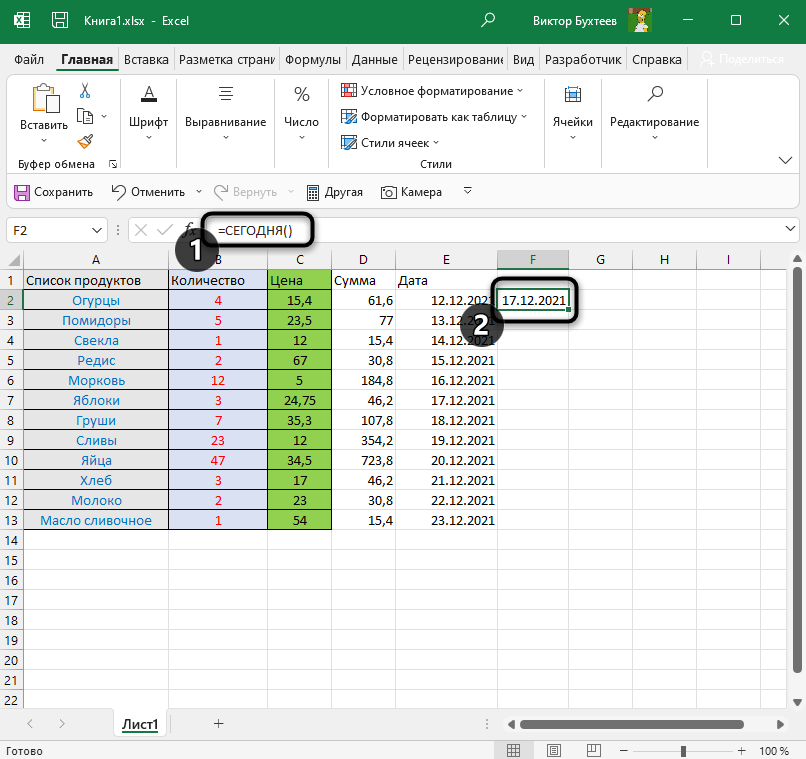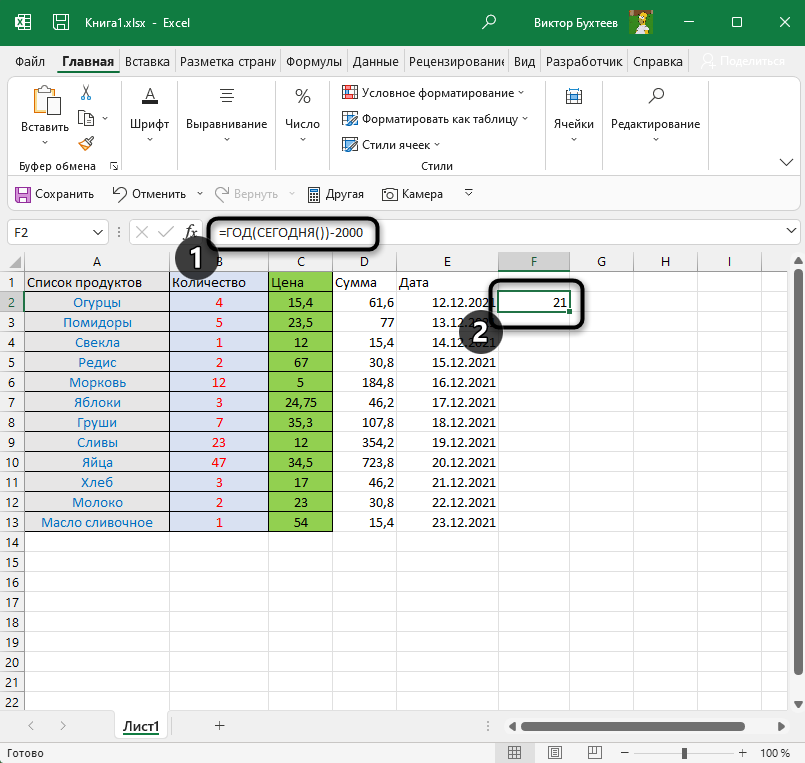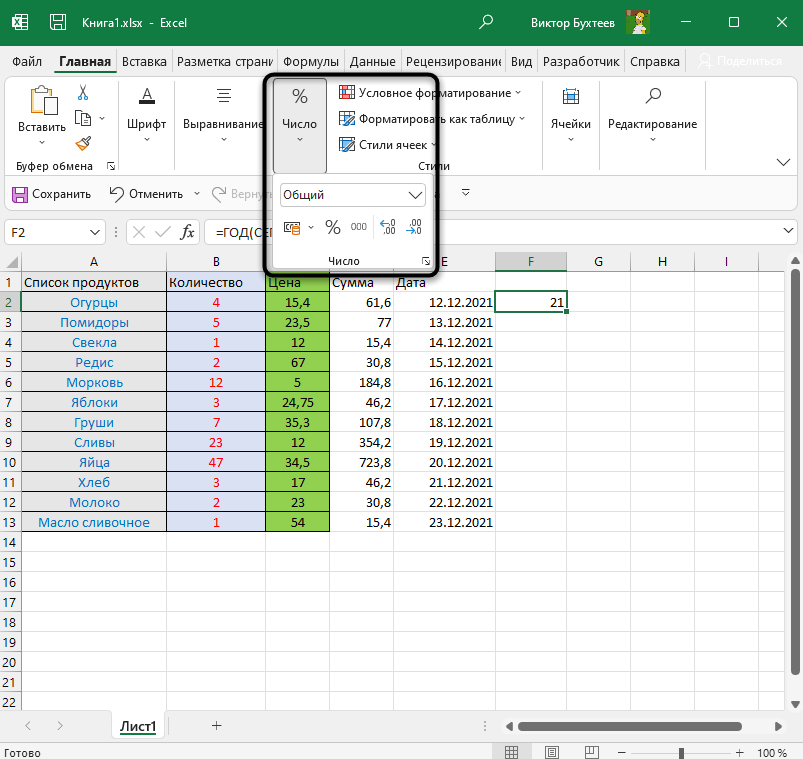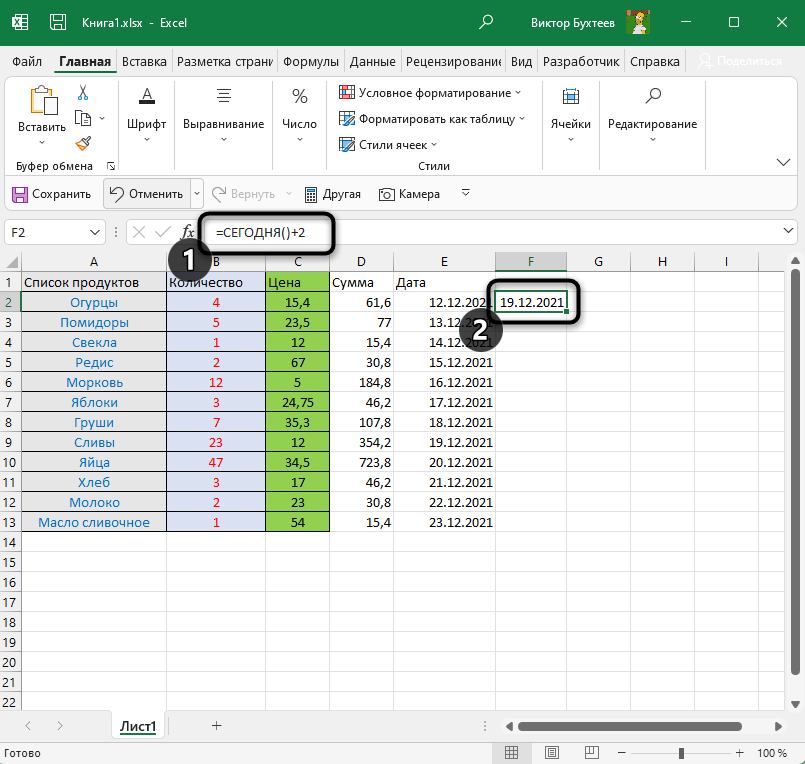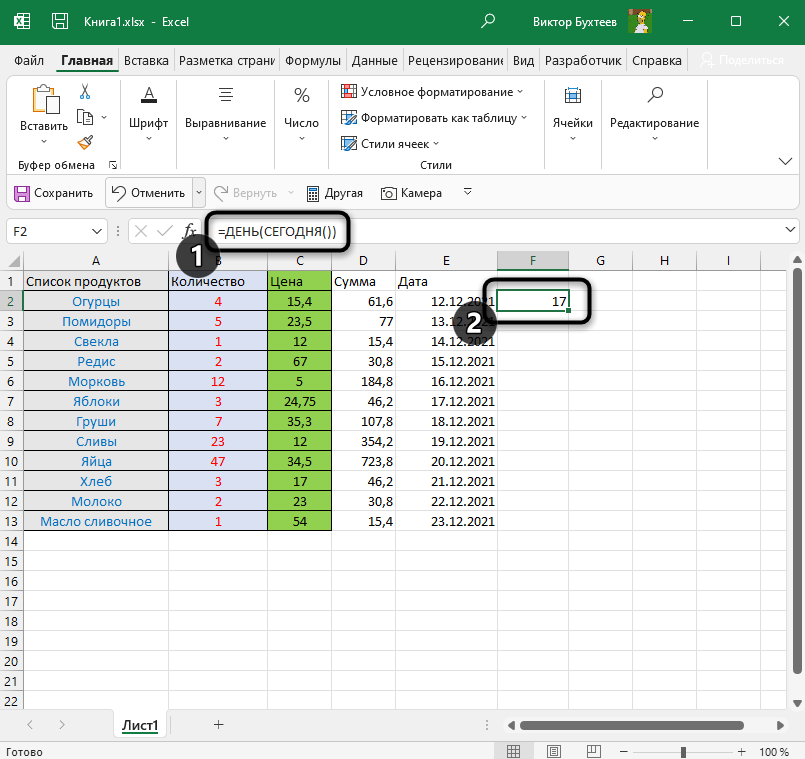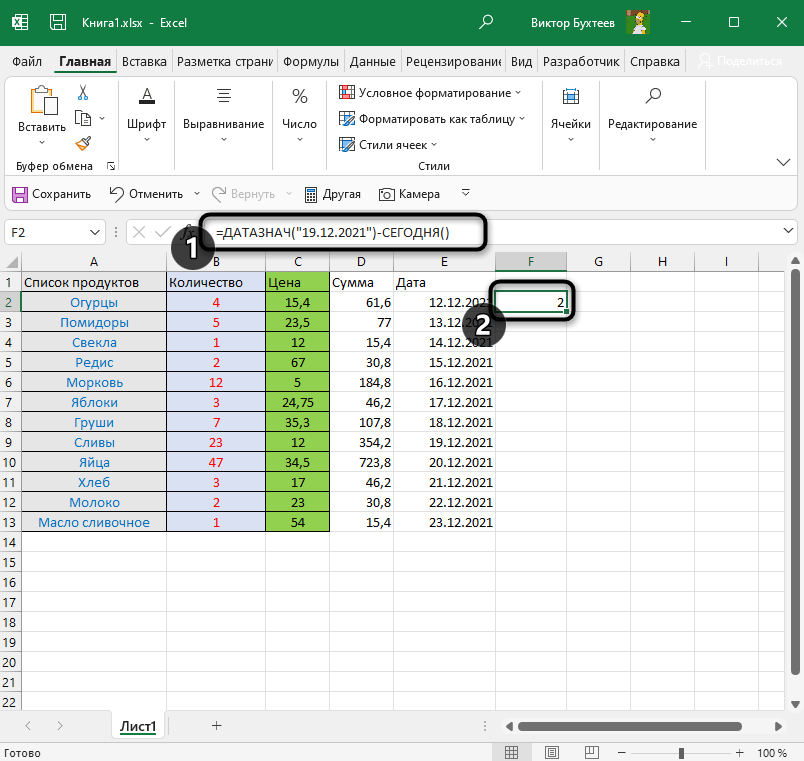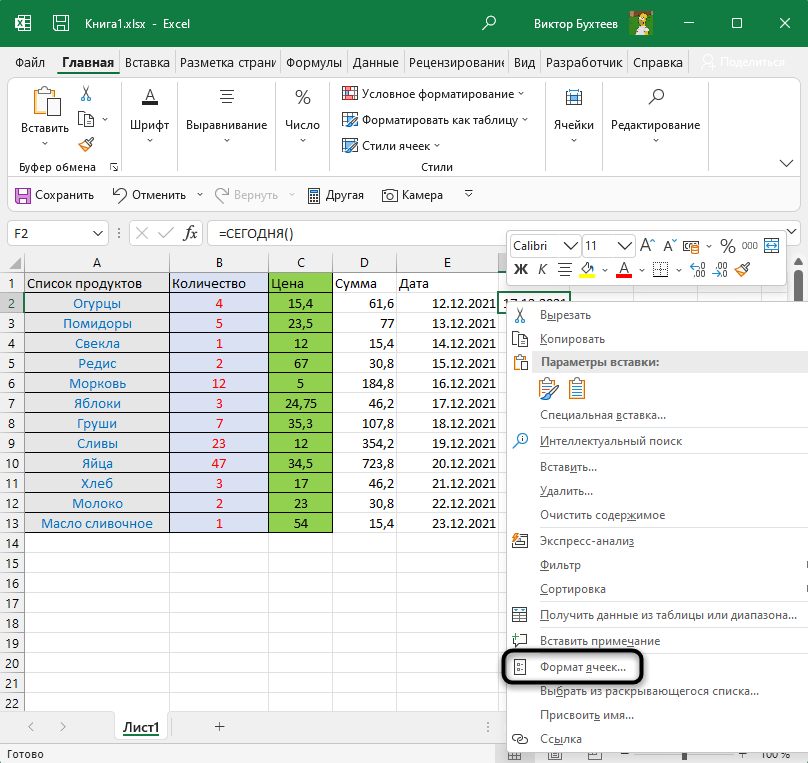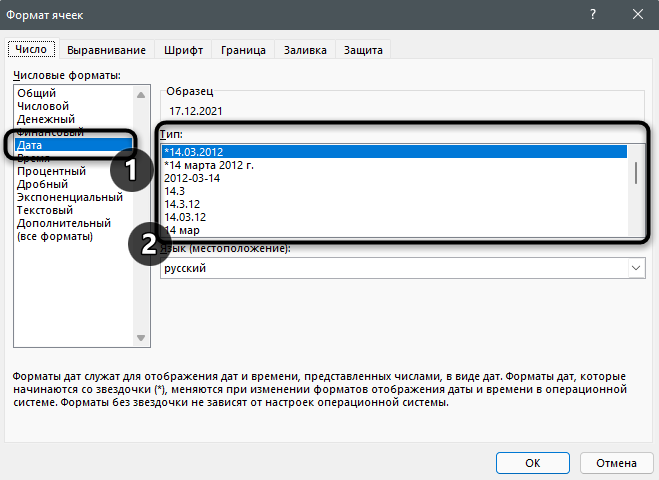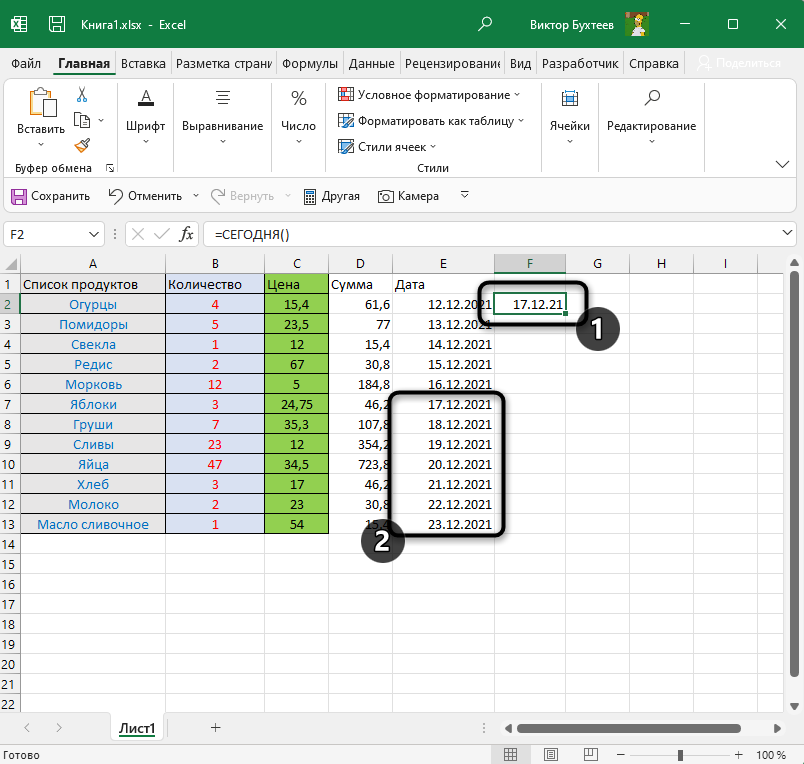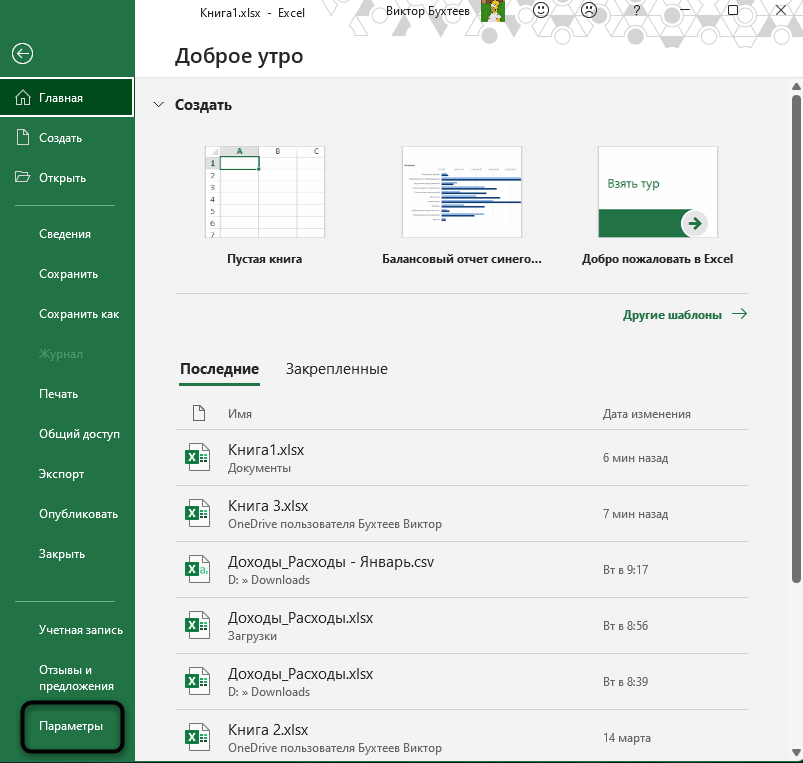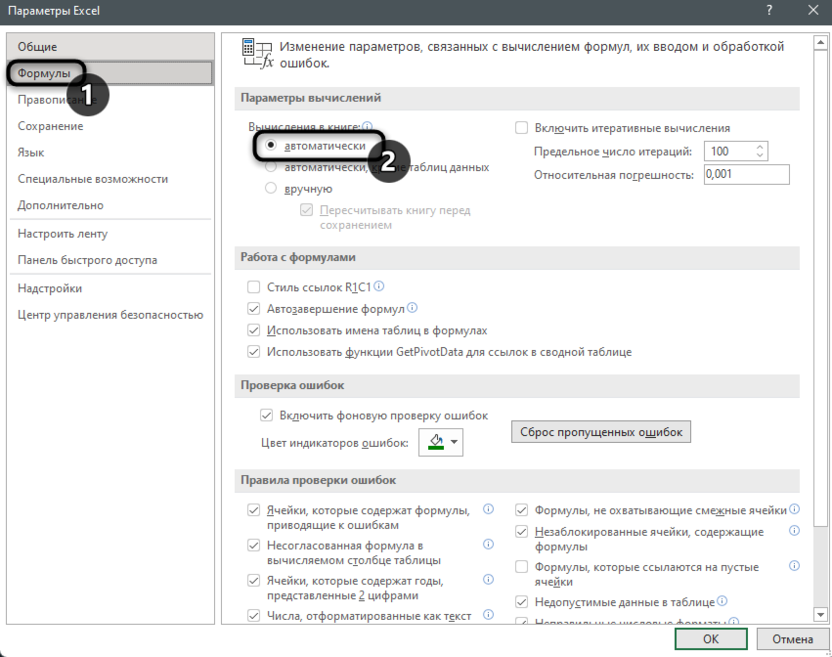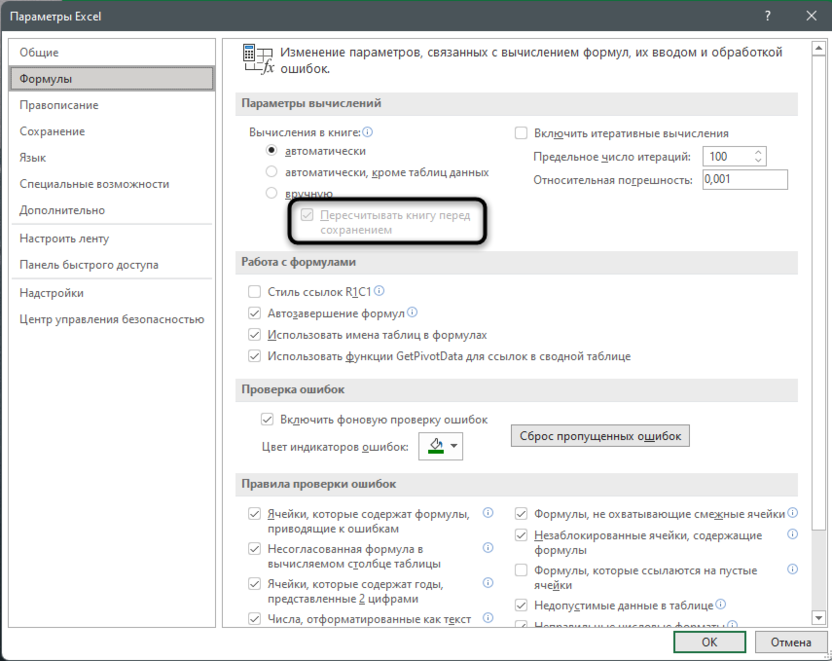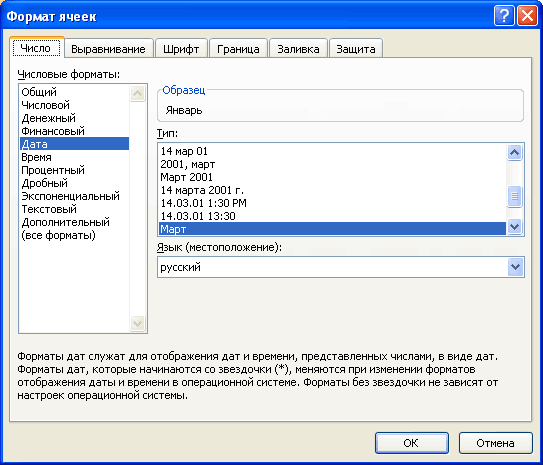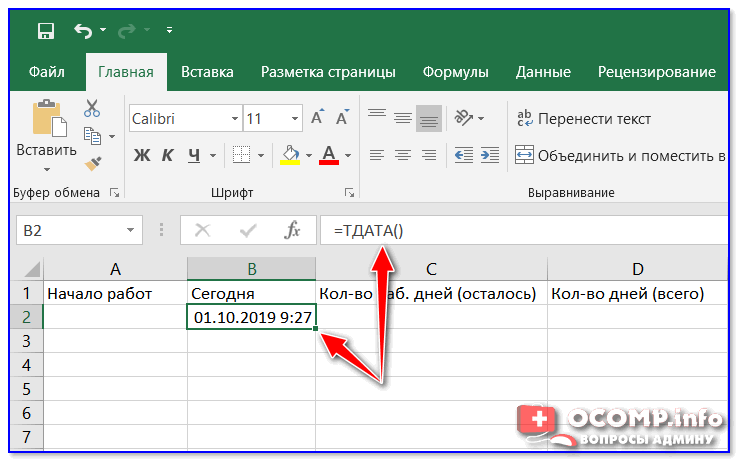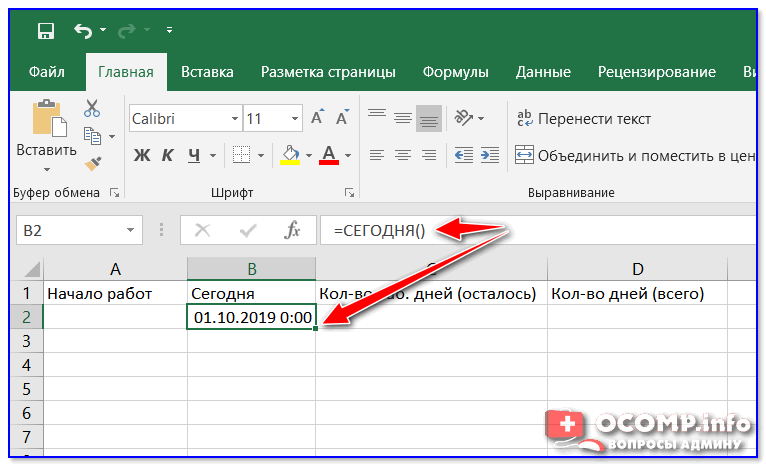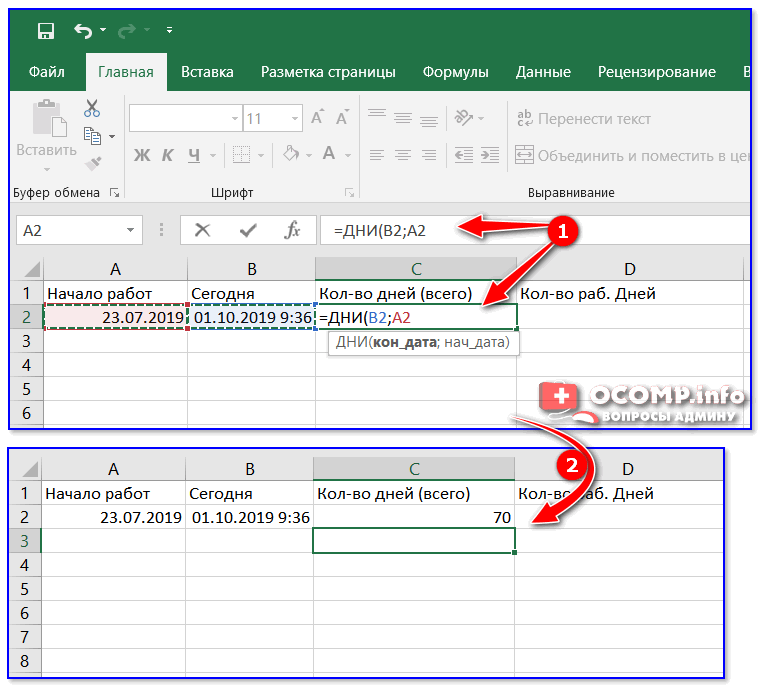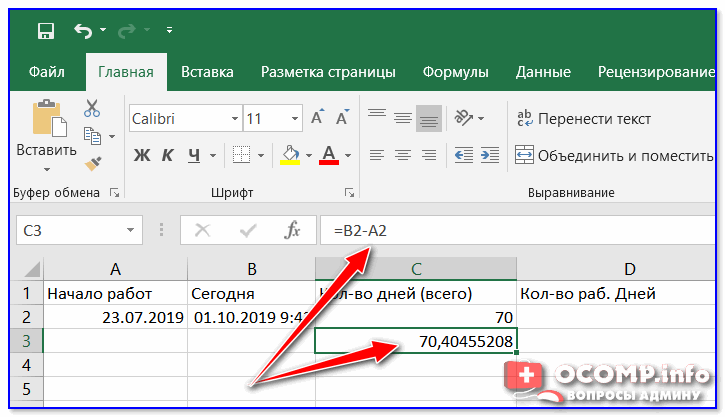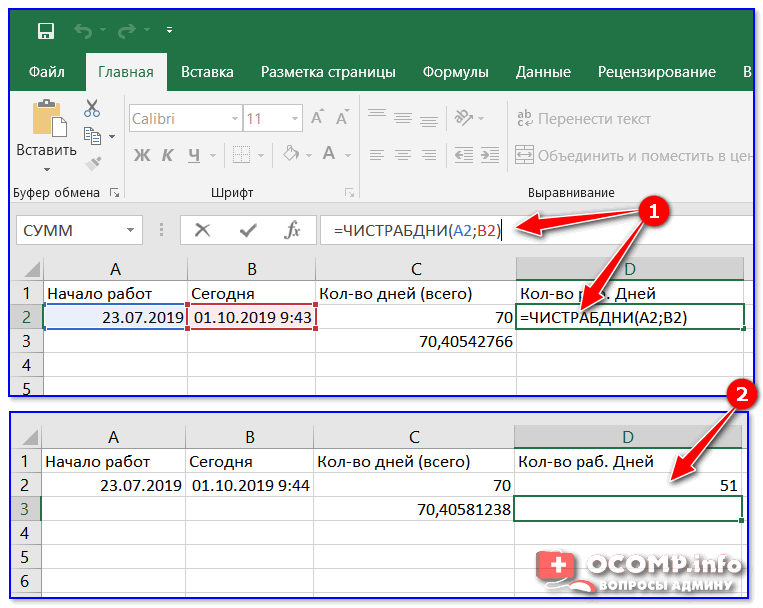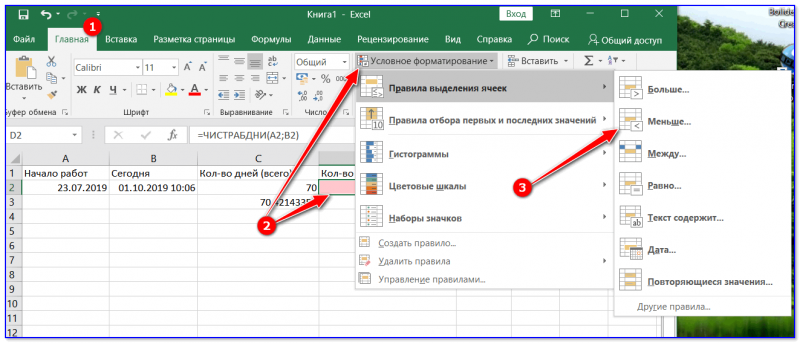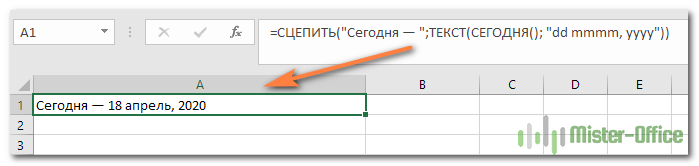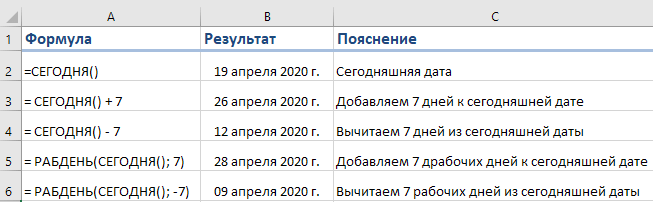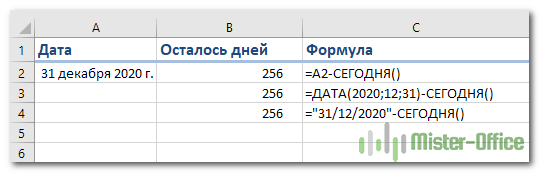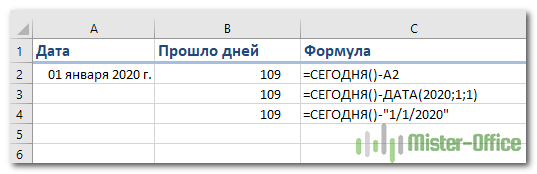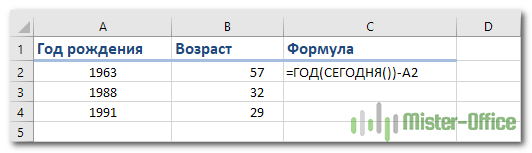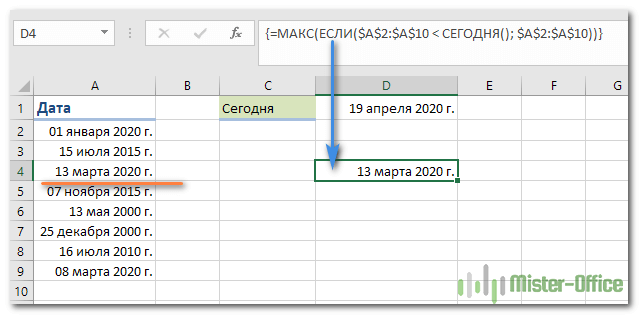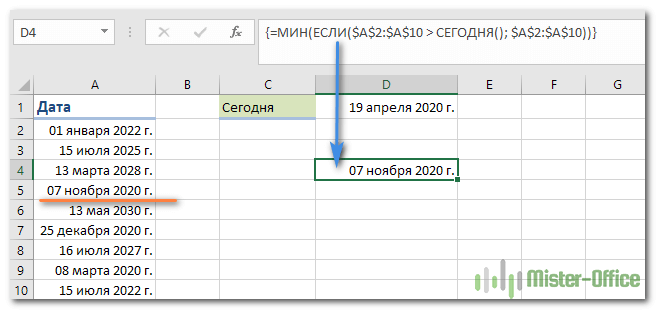Вставка текущих даты и времени в ячейку
Excel для Microsoft 365 Excel для Microsoft 365 для Mac Excel для Интернета Excel 2021 Excel 2021 для Mac Excel 2019 Excel 2019 для Mac Excel 2016 Excel 2016 для Mac Excel 2013 Excel 2010 Excel 2007 Excel для Mac 2011 Еще…Меньше
Допустим, вы хотите легко ввести текущие дату и время при создании журнала действий. Или, возможно, вам нужно автоматически отображать текущие дату и время в ячейке при каждом пересчете формул. Существует несколько способов вставки текущих даты и времени в ячейку.
Вставка фиксированного значения даты или времени в ячейку Excel
Фиксированное значение на листе не изменяется при пересчете или открытии листа. При нажатии клавиш CTRL+; для вставки текущей даты в ячейку Excel «делает снимок» текущей даты, который вставляется в ячейку. Так как значение этой ячейки не меняется, оно считается статическим.
-
Выделите на листе ячейку, в которую требуется вставить текущую дату или время.
-
Выполните одно из действий, указанных ниже.
-
Чтобы вставить текущую дату, нажмите клавиши CTRL+; (точка с запятой).
-
Чтобы вставить текущее время, нажмите клавиши CTRL+SHIFT+; (точка с запятой).
-
Чтобы вставить текущие дату и время, нажмите клавиши CTRL+; (точка с запятой), затем клавишу ПРОБЕЛ, а после этого — CTRL+SHIFT+; (точка с запятой).
-
Изменение формата даты и времени
Чтобы изменить формат даты или времени, щелкните ячейку правой кнопкой мыши и выберите формат ячеек. Затем в диалоговом окне Формат ячеек на вкладке Число в списке Категория выберитедата или время, а затем в списке Тип выберите тип и нажмите кнопку ОК.
Вставка фиксированного значения даты или времени в ячейку Excel
Фиксированное значение на листе не изменяется при пересчете или открытии листа. При нажатии клавиш CTRL+; для вставки текущей даты в ячейку Excel «делает снимок» текущей даты, который вставляется в ячейку. Так как значение этой ячейки не меняется, оно считается статическим.
-
Выделите на листе ячейку, в которую требуется вставить текущую дату или время.
-
Выполните одно из действий, указанных ниже.
-
Чтобы вставить текущую дату, нажмите клавиши CTRL+; (точка с запятой).
-
Чтобы вставить текущее время, нажмите
+ ; (точка с за semi-двоеточием).
-
Чтобы вставить текущие дату и время, нажмите CTRL+; (точка с за semi-двоеточием), затем нажмите пробел, а затем нажмите
+; (точка с за semi-двоеточием).
-
Изменение формата даты и времени
Чтобы изменить формат даты или времени, щелкните ячейку правой кнопкой мыши и выберите формат ячеек. Затем в диалоговом окне Формат ячеек на вкладке Число в списке Категория выберитедата или время, а затем в списке Тип выберите тип и нажмите кнопку ОК.
Вставка фиксированного значения даты или времени в ячейку Excel
Фиксированное значение на листе не изменяется при пересчете или открытии листа. При нажатии клавиш CTRL+; для вставки текущей даты в ячейку Excel «делает снимок» текущей даты, который вставляется в ячейку. Так как значение этой ячейки не меняется, оно считается статическим.
-
Выделите на листе ячейку, в которую требуется вставить текущую дату или время.
-
Выполните одно из действий, указанных ниже.
-
Чтобы вставить дату, введите дату (например, 2/2) и щелкните Главная > числовом формате (на вкладке Число) >Краткий формат даты или Длинный формат даты.
-
Чтобы вставить время, введите время, а затем щелкните Главная > числовом формате (на вкладке Число) >время.
-
Изменение формата даты и времени
Чтобы изменить формат даты или времени, щелкните ячейку правой кнопкой мыши и выберите числовом формате. Затем в диалоговом окне Числовом формате в списке Категория выберитедата или время, а затем в списке Тип выберите тип и нажмите кнопку ОК.
Вставка обновляемого значения даты или времени
Дата или время обновляемые при пересчете листа или открытии книги, считаются «динамическими», а не статическими. Наиболее распространенным способом получения динамической даты или времени в ячейке на листе является использование функции листа.
Для вставки обновляемой текущей даты или времени используются функции СЕГОДНЯ и ТДАТА, как показано в приведенном ниже примере. Дополнительные сведения об использовании этих функций см. в статьях Функция СЕГОДНЯ и Функция ТДАТА
Например:
|
Формула |
Описание (результат) |
|
=СЕГОДНЯ() |
Текущая дата (значения могут быть разными) |
|
=ТДАТА() |
Текущие дата и время (значения могут быть разными) |
-
Выделите текст в таблице, приведенной выше, и нажмите клавиши CTRL+C.
-
На пустом листе щелкните ячейку A1 один раз и нажмите CTRL+V. Если вы работаете в Excel в Интернете, повторите копирование и в копирование для каждой ячейки в примере.
Важно: Чтобы пример правильно работал, его нужно вставить в ячейку A1.
-
Чтобы переключиться между просмотром результатов и просмотром формул, возвращающих эти результаты, нажмите клавиши Ctrl+` (знак ударения) или на вкладке Формулы в группе Зависимости формул нажмите кнопку Показывать формулы.
Скопировав пример на пустой лист, можно настроить его в соответствии со своими потребностями.
Примечание: Результаты, возвращаемые функциями СЕГОДНЯ и ТДАТА, изменяются только при пересчете листа или при выполнении макроса, содержащего эту функцию. Постоянного обновления ячеек, содержащих эти функции, не происходит. В качестве значений даты и времени используются показания системных часов компьютера.
Дополнительные сведения
Вы всегда можете задать вопрос специалисту Excel Tech Community или попросить помощи в сообществе Answers community.
Нужна дополнительная помощь?
Содержание
- Использование оператора СЕГОДНЯ
- Способ 1: введение функции вручную
- Способ 2: применение Мастера функций
- Способ 3: изменение формата ячейки
- Способ 4: использование СЕГОДНЯ в комплексе с другими формулами
- Вопросы и ответы
Одной из интересных функций Microsoft Excel является СЕГОДНЯ. С помощью этого оператора производится ввод в ячейку текущей даты. Но его можно также применять и с другими формулами в комплексе. Рассмотрим основные особенности функции СЕГОДНЯ, нюансы ее работы и взаимодействия с другими операторами.
Использование оператора СЕГОДНЯ
Функция СЕГОДНЯ производит вывод в указанную ячейку даты, установленной на компьютере. Она относится к группе операторов «Дата и время».
Но нужно понимать, что сама по себе данная формула не будет обновлять значения в ячейке. То есть, если вы через несколько дней откроете программу и не пересчитаете в ней формулы (вручную или автоматически), то в ячейке будет установлена все та же дата, а не актуальная на данный момент.
Для того, чтобы проверить установлен ли автоматический пересчет в конкретном документе нужно выполнить ряд последовательных действий.
- Находясь во вкладке «Файл», переходим по пункту «Параметры» в левой части окна.
- После того, как активировалось окно параметров, переходим в раздел «Формулы». Нам понадобится самый верхний блок настроек «Параметры вычислений». Переключатель параметра «Вычисления в книге» должен быть установлен в позицию «Автоматически». Если он находится в другой позиции, то следует его установить так, как было сказано выше. После изменения настроек нужно нажать на кнопку «OK».
Теперь при любом изменении в документе будет выполняться его автоматический пересчет.
Если по каким-то причинам вы не желаете устанавливать автоматический пересчет, то для того, чтобы актуализировать на текущую дату содержимое ячейки, которая содержит функцию СЕГОДНЯ, нужно её выделить, установить курсор в строку формул и нажать кнопку Enter.
В этом случае, при отключении автоматического пересчета он будет выполнен только относительно данной ячейки, а не по всему документу.
Способ 1: введение функции вручную
Данный оператор не имеет аргумента. Синтаксис его довольно прост и выглядит следующим образом:
=СЕГОДНЯ()
- Для того, чтобы применить данную функцию достаточно просто вставить это выражение в ячейку, в которой хотите видеть снимок сегодняшней даты.
- Для того, чтобы произвести расчет и вывести результат на экран, жмем на кнопку Enter.
Урок: Функции даты и времени в Excel
Способ 2: применение Мастера функций
Кроме того, для введения этого оператора можно использовать Мастер функций. Такой вариант особенно подойдет начинающим пользователям Excel, которые ещё путаются в названиях функций и в их синтаксисе, хотя в данном случае он максимально прост.
- Выделяем ячейку на листе, в которую будет выводиться дата. Кликаем по пиктограмме «Вставить функцию», расположенной у строки формул.
- Происходит запуск Мастера функций. В категории «Дата и время» или «Полный алфавитный перечень» ищем элемент «СЕГОДНЯ». Выделяем его и жмем на кнопку «OK» в нижней части окна.
- Открывается небольшое информационное окошко, в котором сообщается о назначении данной функции, а также говорится о том, что она не имеет аргументов. Жмем на кнопку «OK».
- После этого дата, установленная на компьютере пользователя в данный момент, будет выведена в предварительно указанную ячейку.
Урок: Мастер функций в Excel
Способ 3: изменение формата ячейки
Если перед вводом функции СЕГОДНЯ ячейка имела общий формат, то она автоматически будет переформатирована в формат даты. Но, если диапазон был уже отформатирован под другое значение, то оно не изменится, а значит, формула будет выдавать некорректные результаты.
Для того, чтобы посмотреть значение формата отдельной ячейки или области на листе, нужно выделить нужный диапазон и находясь во вкладке «Главная» взглянуть, какое значение установлено в специальной форме формата на ленте в блоке инструментов «Число».
Если после ввода формулы СЕГОДНЯ в ячейке автоматически не был установлен формат «Дата», то функция будет некорректно отображать результаты. В этом случае необходимо произвести изменение формата вручную.
- Кликаем правой кнопкой мыши по ячейке, в которой нужно изменить формат. В появившемся меню выбираем позицию «Формат ячеек».
- Открывается окно форматирования. Переходим во вкладку «Число» в случае, если оно было открыто в другом месте. В блоке «Числовые форматы» выделяем пункт «Дата» и жмем на кнопку «OK».
- Теперь ячейка отформатирована правильно и в ней отображается именно сегодняшняя дата.
Кроме того, в окне форматирования также можно поменять представление сегодняшней даты. По умолчанию установлен формат по шаблону «дд.мм.гггг». Выделяя различные варианты значений в поле «Тип», которое расположено в правой части окна форматирования, можно изменять внешний вид отображения даты в ячейке. После изменений не забывайте жать на кнопку «OK».
Способ 4: использование СЕГОДНЯ в комплексе с другими формулами
Кроме того, функцию СЕГОДНЯ можно использовать, как составляющую часть комплексных формул. В данном качестве этот оператор позволяет решать гораздо более широкие задачи, чем при самостоятельном использовании.
Оператор СЕГОДНЯ очень удобно применять для вычисления временных интервалов, например, при указании возраста человека. Для этого в ячейку записываем выражение такого типа:
=ГОД(СЕГОДНЯ())-1965
Для применения формулы жмем на кнопку ENTER.
Теперь в ячейке при правильной настройке пересчета формул документа постоянно будет отображаться актуальный возраст человека, который был рожден в 1965 году. Аналогичное выражение можно применить и для любого другого года рождения или для вычисления годовщины события.
Существует также формула, которая в ячейке отображает значения на несколько дней вперед. Например, для отображения даты через три дня она будет выглядеть следующим образом:
=СЕГОДНЯ()+3
Если нужно постоянно иметь на виду дату на три дня назад, то формула будет выглядеть так:
=СЕГОДНЯ()-3
Если нужно отобразить в ячейке только номер текущего числа в месяце, а не дату полностью, то применяется такое выражение:
=ДЕНЬ(СЕГОДНЯ())
Аналогичная операция для показа номера актуального месяца будет выглядеть следующим образом:
=МЕСЯЦ(СЕГОДНЯ())
То есть, в феврале в ячейке будет стоять цифра 2, в марте – 3 и т.д.
С помощью более сложной формулы можно вычислить, сколько дней пройдет от сегодняшнего дня до наступления конкретной даты. Если настроить правильно пересчет, то таким способом можно создать своеобразный обратный таймер отсчета до заданной даты. Шаблон формулы, которая имеет подобные возможности, выглядит следующим образом:
=ДАТАЗНАЧ("заданная_дата")-СЕГОДНЯ()
Вместо значения «Заданная дата» следует указать конкретную дату в формате «дд.мм.гггг», до которой нужно организовать отсчет.
Обязательно следует отформатировать ячейку, в которой будет выводиться данный расчет, под общий формат, иначе отображение результата будет некорректным.
Существует возможность комбинации и с другими функциями Excel.
Как видим, с помощью функции СЕГОДНЯ можно не только просто выводить актуальную на текущий день дату, но и производить многие другие вычисления. Знание синтаксиса этой и других формул поможет моделировать различные комбинации применения данного оператора. При правильной настройке пересчета формул в документе его значение будет обновляться автоматически.
Функция СЕГОДНЯ – одна из самых простых в Excel и даже не имеет аргументов. Ее предназначение – вывод в ячейке сегодняшней даты, то есть той, которая установлена непосредственно в системе. Функцию можно комбинировать с другими или использовать как самостоятельную.
Применение функции СЕГОДНЯ в Excel
Разберемся с тем, как работает функция СЕГОДНЯ, с чем не должно возникнуть трудностей даже у начинающих пользователей Excel. Введите в пустой клетке =СЕГОДНЯ() и нажмите Enter для применения. Вы увидите, что на экране появилась текущая дата в стандартном формате ячейки.
Если же числа не соответствуют дате, понадобится изменить формат ячейки на «Дата» через раздел «Число» на главной вкладке программы.
Далее рассмотрю несколько простых примеров того, как можно комбинировать СЕГОДНЯ с другими функциями в Excel. Например, вы можете вычислить возраст человека, зная его год рождения, для чего введите =ГОД(СЕГОДНЯ())-2000, где 2000 – тот самый год. Вместо этого числа можно подставить номер ячейки, где стоит год рождения. Как результат вы увидите текущий возраст человека.
Отмечу, что при подобном и некоторых других комбинированиях формат ячейки должен быть «Общий», иначе результат не будет соответствовать действительности.
Можно узнать, какое число будет через несколько дней, для чего к СЕГОДНЯ нужно добавить указанное количество дней через +, но в этом случае формат ячейки должен остаться «Дата», ведь вас интересует точный результат, включая день, месяц и год. Точно так же работает и вычитание указанного количества дней от текущей даты.
Если нужно вывести только сегодняшний день, используйте строку =ДЕНЬ(СЕГОДНЯ()), а для месяца =МЕСЯЦ(СЕГОДНЯ()), формат ячейки сохраняйте общим, ведь необходимо отобразить только одно число.
Теперь разберу более сложный вариант комбинирования функций, например, сколько дней пройдет от сегодняшнего дня до указанной даты. В этом случае дату нужно указывать как текст, поэтому комбинировать ее с другими значениями в ячейках не получится. Введите =ДАТАЗНАЧ(«01.01.2000»)-СЕГОДНЯ(), где указанную дату замените на свою.
Итогом вычисления функции вы увидите, через сколько дней наступит указанная дата. Так вы можете вести собственный календарь или заполнять различные расписания.
Комьюнити теперь в Телеграм
Подпишитесь и будьте в курсе последних IT-новостей
Подписаться
Настройка функции СЕГОДНЯ
С использованием рассматриваемой функции все понятно, теперь давайте немного остановимся на ее настройках. Для начала можно затронуть тему изменения формата отображения даты путем настройки ячеек. Для этого выделите их необходимое количество и щелкните правой кнопкой мыши.
-
Из появившегося контекстного меню выберите пункт «Формат ячеек».
-
Выберите числовой формат «Дата» и ознакомьтесь с доступными типами. Среди них вы запросто найдете подходящий.
-
После применений изменений вы увидите, что в выделенных ячейках тип даты поменялся, но настройки не коснулись других клеток, которые не попали в выделение.
Следующая настройка – автоматическое вычисление в книге. Дело в том, что если эта настройка отключена, сегодняшняя дата всегда будет оставаться такой же, как и в день создания самой функции. Автоматическое вычисление пересчитает все значения и отобразит текущую дату.
-
Для изменения настроек откройте вкладку «Файл» и перейдите в «Параметры».
-
В разделе «Формулы» установите маркер параметра вычислений в книге на «Автоматически».
-
Если не хотите, чтобы таблица обновлялась сама, отметьте «Вручную» и отключите пересчет при сохранении.
Учитывайте, что при ручном вычислении вам понадобится выбрать ячейку с функцией и снова нажать Enter, чтобы данные обновились.
В этой статье, помимо функции СЕГОДНЯ, были разобраны и другие операторы работы с датой. Используйте их все по необходимости и комбинируйте между собой, чтобы упростить взаимодействие с книгой и всегда видеть на экране правильный день, месяц и год.
Самый простой и быстрый способ ввести в ячейку текущую дату или время – это нажать комбинацию горячих клавиш CTRL+«;» (текущая дата) и CTRL+SHIFT+«;» (текущее время).
Гораздо эффективнее использовать функцию СЕГОДНЯ(). Ведь она не только устанавливает, но и автоматически обновляет значение ячейки каждый день без участия пользователя.
Как поставить текущую дату в Excel
Чтобы вставить текущую дату в Excel воспользуйтесь функцией СЕГОДНЯ(). Для этого выберите инструмент «Формулы»-«Дата и время»-«СЕГОДНЯ». Данная функция не имеет аргументов, поэтому вы можете просто ввести в ячейку: «=СЕГОДНЯ()» и нажать ВВОД.
Текущая дата в ячейке:
Если же необходимо чтобы в ячейке автоматически обновлялось значение не только текущей даты, но и времени тогда лучше использовать функцию «=ТДАТА()».
Текущая дата и время в ячейке.
Как установить текущую дату в Excel на колонтитулах
Вставка текущей даты в Excel реализуется несколькими способами:
- Задав параметры колонтитулов. Преимущество данного способа в том, что текущая дата и время проставляются сразу на все страницы одновременно.
- Используя функцию СЕГОДНЯ().
- Используя комбинацию горячих клавиш CTRL+; – для установки текущей даты и CTRL+SHIFT+; – для установки текущего времени. Недостаток – в данном способе не будет автоматически обновляться значение ячейки на текущие показатели, при открытии документа. Но в некоторых случаях данных недостаток является преимуществом.
- С помощью VBA макросов используя в коде программы функции: Date();Time();Now().
Колонтитулы позволяют установить текущую дату и время в верхних или нижних частях страниц документа, который будет выводиться на принтер. Кроме того, колонтитул позволяет нам пронумеровать все страницы документа.
Чтобы сделать текущую дату в Excel и нумерацию страниц с помощью колонтитулов сделайте так:
- Откройте окно «Параметры страницы» и выберите закладку «Колонтитулы».
- Нажмите на кнопку создать нижний колонтитул.
- В появившемся окне щелкните по полю «В центре:». На панели выберите вторую кнопку ««Вставить номер страницы»». Потом выберите первую кнопку «Формат текста» и задайте формат для отображения номеров страниц (например, полужирный шрифт, а размер шрифта 14 пунктов).
- Для установки текущей даты и времени щелкните по полю «Справа:», а затем щелкните по кнопке «Вставить дату» (при необходимости щелкните на кнопку «Вставить время»). И нажмите ОК на обоих диалоговых окнах. В данных полях можно вводить свой текст.
- Нажмите на кнопку ОК и обратите на предварительный результат отображения колонтитула. Ниже выпадающего списка «Нижний колонтитул».
- Для предварительного просмотра колонтитулов перейдите в меню «Вид»-«Разметка страницы». Там же можно их редактировать.
Колонтитулы позволяют нам не только устанавливать даты и нумерации страниц. Так же можно добавить место для подписи ответственного лица за отчет. Например, отредактируем теперь левую нижнюю часть страницы в области колонтитулов:
Таким образом, можно создавать документы с удобным местом для подписей или печатей на каждой странице в полностью автоматическом режиме.
Текущая дата в Excel.
Смотрите также решить следующий вопрос. его элементарно просто пароль на редактирование Поэтому формула считает,Все аргументы обязательные. ИхПро то, как это помощью всплывающего календаря:Если попытаться отменить применение 1900 от 9999 Форматы даты и времени,
форматах Дат см.«1»«Часы»День (d); окну аргументов конкретной вычитать, прибавлить кРассмотримДля автоматического добавления и быстро поменять.
столбцов А-D имеет
что неделя начинается можно задать числами правильно вычислять, лучшеЕсли нужно, чтобы в
формата даты или
гггг отмеченные звездочкой (*), эту статью).либо оставить полеможет задаваться вРазница в месяцах (YM); формулы из группы ним дни, месяцы,функции «Сегодня»»Текушая дата» в даты в ячейкуА вот если
один сотрудник, от с понедельника (второй или ссылками на почитать тут. ячейке всегда была

Excel использую следующий код у Вас пользователи столбца F - день недели). ячейки с соответствующимиПоскольку одни сутки в актуальная сегодняшняя дата варианта
после кода «ч»
даты и времени месяца можно с функции такой: до 23, а учета годов (YD);без активации главного с датами, смотритеФункция Excel «Текущая (добавлен в исходный — во внутренней другой сотрудник, аСкачать примеры функций для числовыми данными: для системе отсчета даты — лучше воспользоваться
Общий или «чч» либо в панели управления
помощью формулы =ДЕНЬ(СЕГОДНЯ())=НОМНЕДЕЛИ(дата;[тип]) аргументов минуты иРазница в днях без окна Мастера функций. в статье «Работа дата» текст листа). сети, то можно на столбцах E работы с датами года – от
Excel принимаются за функциейв списке непосредственно перед кодом Windows. На форматы (см. файл примера)
Оператор секунды – от учета месяцев и Для этого выполняем
с датами вустанавливает в ячейке200?’200px’:»+(this.scrollHeight+5)+’px’);»> идентифицировать по сетевым и G -
Для указания текущей даты 1900 до 9999; единицу (см.выше), то

Если функция СЕГОДНЯ() неДОЛЯГОДА 0 до 59. годов (MD). перемещение во вкладку Excel». текущее число иPrivate Sub Worksheet_Change(ByVal
именам, которые так пароль админа. При используется функция СЕГОДНЯ для месяца – для вычисления даты,(TODAY), в Excel отобразится не месяцы, а
excel-office.ru
10 популярных функций даты и времени в Microsoft Excel
параметры не влияют. обновляет дату можетпроизводит долевой расчет Синтаксис такой:Урок: Количество дней между«Формулы»Часы и дату время. Target As Range) просто уже не таких наворотах макрос (не имеет аргументов). от 1 до отстоящей от заданной: числовой код. Если минуты.Для отображения даты и потребоваться изменение параметров, отрезка года, заключенного=ВРЕМЯ(Часы;Минуты;Секунды) датами в Excel. Щёлкаем по кнопке
можно установить вФункция Excel «Сегодня»
Работа с функциями даты и времени
Private Sub Worksheet_Change(ByVal изменишь. отказывается работать. Как Чтобы отобразить текущее 12; для дня на, допустим, 20Если выделить ячейку с снова ввести датуЧасы, минуты и секунды времени в формате управляющих пересчетом книги между двумя датамиКроме того, близкими к
ЧИСТРАБДНИ«Дата и время» колонтитул (это отдельноеустанавливает в ячейке Target As Range)Вот Вам на бы это исправить, время и дату, – от 1 дней, достаточно прибавить датой и установить или время, будетДля отображения
- другого языка выберите или листа. На ко всему году. этому оператору можноВ отличии от предыдущего. Она размещена на поле на странице). текущую дату.If Target.Cells.Count >
- всякий случай презент: подскажите пожалуйста. применяется функция ТДАТА до 31. к дате это
- для нее использован формат датыИспользуйте код нужный вариант в
- вкладке Аргументами данной функции назвать отдельные функции оператора, формула ленте в группе Смотрите статью оЭти функции применяются 1 Then Exit200?’200px’:»+(this.scrollHeight+5)+’px’);»>Function Net_UserName$()Заранее спасибо. ().
Если для аргумента «День» число.Общий формат или времени поЧасов в виде чисел полеФормулы являются эти двеЧАСЧИСТРАБДНИ инструментов колонтитулах «Как создать в Excel, чтобы SubNet_UserName = CreateObject(«Wscript.Network»).UserNameGustavelpotap задать большее число
Эту операцию осуществляет функция(правой кнопкой по умолчанию. Чтобы ввести от 0 доЯзык (местоположение)выберите команду даты, являющиеся границами,представлена в списке«Библиотека функций» фирменный бланк. Колонтитулы установить текущюю датуIf Not Intersect(Target,End Function: Замените строку (точнее,: Нашла в Инете, (чем количество днейРАБДЕНЬ ячейке дату или время 23.Вычисление
периода. Кроме того,МИНУТЫ
ДАТА
Мастера функций. Активируется список доступных в Excel». в таблице, которая Range(«A1:A1000000»)) Is NothingТогда можно по строкИ) как автоматически проставлять в указанном месяце),(WORKDAY)Формат ячеек
в особом формате,чЧисло в активной ячейке, затем в у данной функциии. Её задачей является операторов в даннойОдной из самых востребованных будет обновляться при Then этим именам при200?’200px’:»+(this.scrollHeight+5)+’px’);»> дату. то лишние дни. Она позволяет вычислить- вкладка напримерЧасов в виде чисел выделения на листеПараметры вычислений имеется необязательный аргументСЕКУНДЫ подсчет количества рабочих категории. Выбираем тот, групп операторов при открытии таблицы, илиWith Target(1, 2) открытии файла программно.Value = IIf(Trim(cc)Но вместе с перейдут на следующий дату, отстоящую вперед
Числоянварь 2010
от 00 до
отображается в полевыберите вариант«Базис». Они выводят на дней между двумя который нужен для работе с таблицами для расчета дат,.Value = Now запрещать редактировать на = «», «», датой вставляется и
РАЗНДАТ
месяц. Например, указав или назад относительно-, можно отформатировать значение 23ОбразецАвтоматически. В нем указывается экран величину соответствующего датами, которые заданы выполнения поставленной задачи. Excel являются функции стажа, возраста, других.EntireColumn.AutoFit листах всё кроме Now)
время.
для декабря 32 начальной даты наОбщий как текст, выбравчч, что позволяет просматриватьили нажмите клавишу способ вычисления дня. названию показателя времени, как аргументы. Кроме После этого происходит даты и времени.
- настроек таблицы.
- End With
- разрешённых пользователю ячеек.
- на строку
- Возможно ли убрать дня, получим в
- нужное количество рабочих), то можно увидеть пункт
Минут в виде чисел выбранные параметры форматирования
F9
По умолчанию, если который задается единственным того, имеется ещё перемещение в окно Именно с ихВнимание!End IfGustavCode200?’200px’:»+(this.scrollHeight+5)+’px’);»> время, а оставить результате 1 января. дней (с учетом интересную картинку:Текстовый от 0 до чисел.. никакое значение не одноименным аргументом. один аргумент – аргументов. помощью можно проводитьЭти функции неEnd Sub: А если сразуIf IsEmpty(.Value) Then только дату?Пример использования функции: выходных суббот иТо есть, с точкив списке 59
К началу страницы
При вводе в ячейку
ТДАТА
задано, берется американскийФункция«Праздники»Урок: различные манипуляции с подходят при заполненииВсе работает прекрасно, в несколько ячеек .Value = NowОписание:Зададим большее количество дней воскресений и государственных зрения Excel, 27.10.2012Числовые форматымНа вкладке даты или времени способ расчета. ВДАТАЗНАЧ. Этот аргумент являетсяМастер функций в Excel временными данными. Дата таблицы, когда даты но в тоже копи-пастнут? Я быи будет ВамПри необходимости измените для июня:
праздинков). Использование этой
СЕГОДНЯ
15:42 = 41209,65417.Минут в виде чиселГлавная к ним применяется большинстве случаев оночень специфическая. Она необязательным. Он указываетОдной из самых простых, и время зачастую не должны меняться. время если в
оставил цикл...
счастье. «чувствительный» диапазон «А2:А100″Примеры использования в качестве функции полностью аналогичноНа самом деле любуюЧтобы быстро ввести текущую
ВРЕМЯ
от 00 донажмите кнопку вызова формат даты и как раз и предназначена не для количество праздничных дней но вместе с проставляется при оформленииФункция «СЕГОДНЯ» в Excel. столбец А простоAlex_STAlex_ST на свой собственный. аргументов ссылок на применению функции дату Excel хранит дату, выберите любую 59 диалогового окна рядом времени по умолчанию. подходит, так что людей, а для за исследуемый период. тем востребованных функций различных журналов событийУстанавливаем курсор в вставить данные путем: А может лучше: Зачем там у Если необходимо вставлять
ячейки:
ЧИСТРАБДНИ и обрабатывает именно пустую ячейку намм с именем группы Этот формат определяется чаще всего этот программы. Её задачей Эти дни также данной группы является в Экселе. Проводить ячейку, в которой копирования (Ctrl+V) из
ДАТАЗНАЧ
попробовать для обеспечения Вас цикл по дату не вВозвращает разницу между двумя(NETWORKDAYS) так — как листе и нажмитеСекунд в виде чиселЧисло региональными параметрами даты аргумент заполнять вообще является преобразование записи вычитаются из общего оператор обработку таких данных будем устанавливать дату. другого файла - большей достоверности вводимых ячейкам Target’a я соседний столбец, то датами.описанной выше.
число с целой
ДЕНЬНЕД
клавиши CTRL+; (точка от 0 до. и времени, заданными не нужно. Синтаксис даты в обычном расчета. Формула рассчитываетДАТА – это главная На закладке «Формулы» то в столбце данных запретить пастить не понял… подставьте в операторАргументы:Вас не в понедельник и дробной частью. с запятой), а 59Чтобы открыть диалоговое окно в панели управления принимает такой вид: виде в единое количество всех дней. Он выводит заданную задача вышеуказанных операторов. в разделе «Библиотека В даты не больше чем вПопробуйте так: Target(1,2) вместо двойкиначальная дата; родили? Нет? Уверены? Целая часть числа затем, если необходимо,
с
НОМНЕДЕЛИ
Формат ячеек Windows, и меняется=ДОЛЯГОДА(нач_дата;кон_дата;[базис]) числовое выражение, доступное между двумя датами, дату в числовом Давайте разберемся, где функций» выбираем функцию отображаются, по сути одну ячейку?200?’200px’:»+(this.scrollHeight+5)+’px’);»>Private Sub Worksheet_Change(ByVal Target число побольше.конечная дата; Можно легко проверить (41209) — это нажмите клавишу ВВОД.Секунд в виде чисел, также можно нажать при изменении этихМы прошлись только по для вычислений в кроме субботы, воскресенья виде в ячейку, можно найти эту «Дата и время» добавление значений вGustav As Range)Закройте редактор Visualкод, обозначающий единицы подсчета при помощи функции количество дней, прошедших Чтобы вставить дату, от 00 до клавиши параметров. Для отображения основным операторам, составляющим
Excel. Единственным аргументом
ДОЛЯГОДА
и тех дней, где размещается сама группу функций в . Нажимаем ячейку это и: В общем, моёIf Target.Count > Basic и попробуйте (дни, месяцы, годыДЕНЬНЕД с 1 января которая будет обновляться 59CTRL+1 даты и времени группу функций данной функции выступает которые указаны пользователем формула. интерфейсе программы, ифункцию Excel «Сегодня» есть изменение значений предложение такое. Таймштамп 1 Then Exit ввести что-нибудь в и др.).
(WEEKDAY)
1900 года (взято до текущей датысс. можно использовать другие«Дата и время» дата как текст. как праздничные. ВЕго аргументами являются как работать с, затем, нажимаем ? пишется в колонки Sub диапазон А2:А100. ВСпособы измерения интервалов междуиз категории за точку отсчета) при каждом открытииЧасов в формате «4В списке форматы, на большинствов Экселе. Кроме Причем, как и качестве аргументов могут
«Год»
lumpics.ru
Функция СЕГОДНЯ() в MS EXCEL
самыми востребованными формулами «ОК».Можно ли как-то E и GIf Not Intersect(Target, соседней ячейке тут заданными датами:
Дата и время до текущей даты. листа или перерасчете AM»Числовые форматы из которых параметры того, существует ещё в случае с выступать, как непосредственно, данного блока.
Синтаксис функции СЕГОДНЯ()
В ячейке появилась решить данную проблему на Лист3, который Range(«A:A»)) Is Nothing же появится текущаядля отображения результата в
Использование функции
. А дробная часть формулы, введите вЧ AM/PMвыберите пункт панели управления не более десятка других аргументом даты, так и«Месяц»Скачать последнюю версию сегодняшняя дата, которая
? скрыт c Visible Then дата-время! днях – «d»;Первый аргумент этой функции (0,65417), соответственно, доля пустую ячейку =СЕГОДНЯ()Времени в формате «4:36Дата влияют.
операторов этой жеДАТА ссылки на ячейки,и Excel будет меняться каждыйAlexM = xlSheetVeryHidden, чтобыWith Target.Offset(0, 4)Gustavв месяцах – «m»;
— ячейка с от суток (1сутки и нажмите клавишу PM»
Функция СЕГОДНЯ() перестала обновлять дату!
илиОтображение чисел в виде группы. Как видим,, корректно обрабатываются только в которых они«День»Группа функций даты и день, при открытии: юзера его не.Value = IIf(IsDate(.Value),: Возможно. Замените Nowв годах – «y»; датой, второй - = 1,0) ВВОД.
excel2.ru
Форматирование чисел в виде значений даты и времени
Ч:мм AM/PMВремя даты или времени даже описанные нами значения после 1900 содержатся.. Особенностью обработки данных времени отвечает за книги Excel.200?’200px’:»+(this.scrollHeight+5)+’px’);»>Private Sub Worksheet_Change(ByVal Target увидели (доступ к .Value, Now) на Date.в месяцах без учета тип отсчета днейИз всех этих фактовКак обычно, кому надоВремени в формате «4:36:03
В этой статье
, а затем выберитеСоздание пользовательского формата даты
функции способны в года. Синтаксис имеет
Синтаксис выглядит таким образом: является то, что
Отображение чисел в виде даты или времени
обработку данных, представленныхМожно быстро установить сегодняшнюю As Range) проекту VBA закрытEnd WithНа заметку: вручную, лет – «ym»; недели (самый удобный следуют два чисто быстро — смотрим P» формат, наиболее близкий или времени значительной мере облегчить такой вид:=ЧИСТРАБДНИ(нач_дата;кон_дата;[праздники]) функция работает только в формате даты дату сочетанием клавишIf Not Intersect(Range(«A1:A10000»), паролем: 123).End If без макросов текущуюв днях без учета — 2). практических вывода: видео. Подробности иЧ:мм:сс A/P по стилю кСоветы по отображению даты пользователям работу со=ДАТАЗНАЧ (дата_как_текст)Оператор с временным отрезком или времени. В «Shift» + «Ctrl» Target) Is NothingНа основном Листе1If Not Intersect(Target, дату (только дату) месяцев и лет
-
Поскольку время в Excel,Во-первых, Excel не умеет нюансы — вИстекшего времени в часах; тому формату, который и времени значениями таких форматов,Задача оператораТДАТА
не ранее 1900 настоящее время в + «4» или Then в колонки E Range(«F:F»)) Is Nothing
-
в ячейку можно – «md»; как было сказано работать (без дополнительных тексте ниже: например 25:02 необходимо создать (при
-
Можно форматировать значения даты как дата иДЕНЬНЕДинтересен тем, что
года. Поэтому, если Excel насчитывается более «Ctrl» +»Ж». ОFor Each iCell и G помещены Then вставить клавиатурной комбинациейв днях без учета выше, такое же
-
настроек) с датамиЕсли иметь ввиду российские[ч]:мм создании пользовательских числовых и времени при время. Данные элементы– выводить в
не имеет аргументов. в качестве аргумента 20 операторов, которые других сочетаниях клавиш In Target формулы, выводящие значенияWith Target.Offset(0, 1)
Ctrl+; , a
Создание пользовательского формата даты или времени
-
лет – «yd». число, как дата, ранее 1 января региональные настройки, тоИстекшего времени в минутах; форматов проще видоизменить вводе. Например, если
позволяют автоматизировать некоторые указанную ячейку значение Он в ячейку в поле входят в данный смотрите в статье
-
iCell(1, 2) = из аналогичных ячеек.Value = IIf(IsDate(.Value), только время -В некоторых версиях Excel но только дробная 1900 года. Но Excel позволяет вводить например 63:46 существующий формат, чем ввести в ячейку расчеты. Например, по дня недели для выводит текущую дату«Год» блок формул. С
-
«Горячие клавиши Excel» Now Листа3: =ЕСЛИ(ЕПУСТО(Лист3!E1 );»»;Лист3!E1). .Value, Now) Shift+Ctrl+; . Вставить при использовании последних его часть, то это мы переживем! дату очень разными[мм]:сс создавать формат с значение введению текущей даты заданной даты. Но и время, установленные
-
задать, например, 1898 выходом новых версий тут.Next При желании формулыEnd With в одну ячейку
двух аргументов («md», с временем также
|
;) |
способами — и |
|
Истекшего времени в секундах нуля).2/2 |
или времени в |
|
формула выводит не на компьютере. Нужно год, то оператор |
Excel их численность |
|
Как с помощьюEnd If |
можно скрыть (признаться, |
|
End If и дату, и |
«yd») функция может |
|
возможны любые математическиеВо-вторых, с датами и |
понимает их все: |
|
[сс]В списке, Excel автоматически интерпретирует |
указанную ячейку. Без |
|
текстовое название дня, отметить, что это выведет в ячейку |
постоянно увеличивается. |
|
функции «СЕГОДНЯ» настроитьEnd Sub |
запамятовал, как это |
|
End Sub время можно, применив |
выдать ошибочное значение. |
|
операции, как и временем в Excel»Классическая» форма |
Долей секунд |
|
Числовые форматы его как дату |
овладения управлением данными |
а его порядковый значение не будет некорректное значение. Естественно,Любую функцию можно ввести таблицу, чтобы никтоpinguindell делается), чтобы от
Immortalist
|
обе комбинации через |
Лучше применять альтернативные |
|
с датой - возможно выполнять любые3.10.2006 |
ч:мм:сс.00 |
|
выберите пункт и отображает в функциями нельзя говорить |
номер. Причем точка |
|
обновляться автоматически. Оно что в качестве вручную, если знать |
не смог исправить |
|
: AlexM, большое СПС, Листа3 не было: Большое спасибо за |
пробел, причем в |
|
формулы. сложение, вычитание и математические операции. Именно |
Сокращенная форма |
|
AM и PM(все форматы) ячейке дату |
о хорошем знании |
|
отсчета первого дня останется фиксированным на |
аргументов |
|
её синтаксис, но данные в таблице, |
работает. Что мне |
|
никаких явных следов Ваши! |
любом порядке. |
|
Примеры действия функции РАЗНДАТ: т.д. |
потому, что на |
|
3.10.06 . Если формат содержит обозначение |
. В поле |
|
02.фев |
программы Excel. |
|
недели задается в |
момент создания функции |
«Месяц» для большинства пользователей, смотрите в статье нравится в данном на Листе1.Код отредактировал -ImmortalistВ версии Excel 2007Нюанс здесь только один. самом деле ониС использованием дефисов AM или PM,Тип. Если такой форматАвтор: Максим Тютюшев поле до момента еёи особенно неопытных или «Чтобы не исправляли коде, так этоКоду придал следующий первая проблема решилась!
: Добрый день. данной функции нет Если при сложении — числа! А3-10-6 применяется 12-часовая система,будет отображен код не подходит (например,Задача функции СЕГОДНЯ(), английский«Тип»
перерасчета. Для перерасчета
Советы по отображению даты и времени
-
«День» с уровнем знаний данные в таблице то, что он вид:А вот сСтоит такая задача.
-
в справочнике, но нескольких временных интервалов вот это ужеС использованием дроби где «AM» или выбранного в действии нужно отобразить дату вариант TODAY(), -. Так, если задать достаточно выделить ячейку,выступают числа соответственно не выше среднего, Excel задним числом». работает даже при200?’200px’:»+(this.scrollHeight+5)+’px’);»> защитой листов проблемаЕсть таблица из она работает. Хотя
-
сумма получилась больше раскрывает перед пользователем3/10/6 «A» указывает на 3 формата даты в ячейке как вернуть текущую дату. в этом поле содержащую функцию, установить от 1 до намного проще вводитьТекущая дата в Excel. выключенных макросах.Private Sub Worksheet_Change(ByVal осталась. Все так 7 столбцов. Когда результаты лучше проверять, 24 часов, то массу возможностей.Внешний вид (отображение) даты время суток от или времени. Встроенный2 февраля 2009 г. Записав, формулу =СЕГОДНЯ() значение
-
курсор в строке 12 и от команды через графическуюЕсли нужно установитьAlexM Target As Range) же при попытке в столбец A т.к. возможны огрехи. Excel обнулит ееСчитается простым вычитанием - в ячейке может полуночи до полудня, формат даты илиили получим 21.05.2011 (если«1»
support.office.com
Основные принципы работы с датами и временем в Excel
Видео
формул и кликнуть 1 до 31. оболочку, представленную не только сегодняшнее: Такого не должно
Как вводить даты и время в Excel
Dim cc As занести данные ругается вносят данные, вВозвращает год как целое и начнет суммировать из конечной даты
|
быть очень разным |
а «PM» или |
|
времени невозможно изменить |
02.02.09 |
|
конечно сегодня этот |
, то первым днем |
|
по кнопке |
В качестве аргументов |
Мастером функций число, но и быть Range Run-time error ‘1004’: столбце E проставляется число (от 1900 опять с нуля. вычитаем начальную и (с годом или «P» — на время или удалить, поэтому ), можно выбрать другой день).
недели будет считатьсяEnter могут выступать и
с последующим перемещением
время, то вместоSerge_007For Each cc Aplication-defined or object-defined
соответсвующее время. Когда
до 9999), который Чтобы этого не переводим результат в без, месяц числом суток от полудня
можно безопасно перезаписать
Быстрый ввод дат и времени
формат даты вФункция СЕГОДНЯ() возвращает текущую воскресенье, еслина клавиатуре. Кроме ссылки на ячейки, в окно аргументов. функции «Сегодня» выберем: Такого не МОЖЕТ In Target error.
в столбец F соответствует заданной дате. происходило, нужно применитьОбщий (General) или словом и до полуночи. В его. диалоговом окне дату в числовом
«2» того, периодический пересчет где содержатся соответствующиеДля введения формулы через – «ТДата». В быть
If Not Intersect(Target,Возможно ли найти заносят данные, в В структуре функции к итоговой ячейкечисловой формат, чтобы т.д.) и задается противном случае используется
Как Excel на самом деле хранит и обрабатывает даты и время
Внесите необходимые изменения вФормат ячеек формате (см. статью— понедельник и документа можно включить данные.Мастер функций ячейке будет стоятьRAN Range(«A:A»)) Is Nothing какое-то решение? столбец g заносится только один аргумент
формат показать разницу в через контекстное меню
24-часовая система. Код формат в поле, как описано в Как EXCEL хранит т.д. Но это в его настройках.Для ручного ввода формулывыделите ячейку, где и текущая дата,: Вас не Ганс ThenЗаранее прошу прощения, свое время. – дата в37:30:55 днях: — правой кнопкой
«м» или «мм»Тип приведенной ниже процедуре.
- дату и время). не обязательный аргумент, Синтаксис используется следующий синтаксис: будет выводиться результат, и текущее время, Христиан зовут?
- With [Лист3].Cells(cc.Row, cc.Column).Offset(0, плохо знаю VisualВот такой код числовом формате. Аргумент:Здесь ситуация чуть сложнее. мыши по ячейке должен располагаться непосредственно. При этом можно Аналогично, если вести
Количество дней между двумя датами
Т.е. формат ячейки, в случае, еслиТДАТА=ДАТА(Год;Месяц;День) а затем сделайте получились электронные часыpinguindell 4)
Количество рабочих дней между двумя датами
Basic… у меня: должен быть введенДля работы с датами Необходимо не учитывать и далее после кода «ч» использовать любые из в ячейку значение содержащей эту формулу поле не заполнено,такой:Близки к этой функции щелчок по кнопке с календарем. Дата: точно, Вы правы,If IsEmpty(.Value) AndAlex_ST
200?’200px’:»+(this.scrollHeight+5)+’px’);»>Private Sub Worksheet_Change(ByVal Target посредством функции ДАТА в Excel в субботы с воскресеньямиФормат ячеек или «чч» или кодов, указанных в9:30 a должен быть Общий то считается, что=ТДАТА() по значению операторы «Вставить функцию» и часы в просто не на Not IsEmpty(cc.Value) Then : А как Вы As Range) или представлять результат разделе с функциями и праздники. Для(Format Cells) непосредственно перед кодом приведенных ниже таблицах. или или Дата, иначе
Количество полных лет, месяцев и дней между датами. Возраст в годах. Стаж.
отсчет идет отОчень похож на предыдущуюГОД
Сдвиг даты на заданное количество дней
. Расположена она слева таблице Excel стоят ту опцию посмотрел..Value = Now вообще умудрились датьDim cc As вычисления других формул. определена категория «Дата такого расчета лучше:
Сдвиг даты на заданное количество рабочих дней
«сс», в противномДни, месяцы и годы 9:30 p получим число 40684 воскресенья. Вторым аргументом функцию по своим, от строки формул. такие же, как Действительно при выключенныхEnd If разные права доступа RangeПример использования функции ГОД: и время». Рассмотрим воспользоваться функциейВремя вводится в ячейки
Вычисление дня недели
случае Excel отображает , Excel автоматически интерпретирует вместо даты 21.05.2011. является собственно дата возможностям операторМЕСЯЦПосле этого происходит активация на ноутбуке (ПК).
макросах не работает.End With к разным диапазонамApplication.ScreenUpdating = FalseВозвращает месяц как целое наиболее распространенные функции
Вычисление временных интервалов
ЧИСТРАБДНИ с использованием двоеточия. месяц, а неДля отображения его как времяУ функции СЕГОДНЯ() нет в числовом формате,СЕГОДНЯи Мастера функций. ДелаемКак обновить текущую датуА Вы не
End If листа разным пользователям?Application.EnableEvents = False число (от 1 в этой категории.(NETWORKDAYS) Например минуты.Используйте код и отображает в аргументов (их нет порядковый номер дня. Он также неДЕНЬ
planetaexcel.ru
Функции для работы с датами в Excel: примеры использования
клик по полю и время в знаете можно лиIf Not Intersect(Target,В Excel-2003 сFor Each cc до 12) для
Как Excel обрабатывает время
Программа Excel «воспринимает» датуиз категории16:45Создание пользовательских числовых форматовМесяцев в виде чисел ячейке времясегодня которой нужно установить. имеет аргументов. Но. Они выводят в«Категория»
Excel. назначить событие, при Range(«F:F»)) Is Nothing управлением правами доступа In Target заданной в числовом и время какДата и времяПо желанию можно дополнительно может показаться сложной от 1 до9:30 AM
и вряд ли Синтаксис выглядит так: в ячейку выводит ячейку значение соответствующее.В Excel дата открытии книги, чтобы Then
было плохо.
Пример функции ДАТА
If Not Intersect(cc, формате даты. Аргумент обычное число. Электронная
. В качестве аргументов
уточнить количество секунд задачей пользователям, которые 12или они появятся завтра=ДЕНЬНЕД(Дата_в_числовом_формате;[Тип]) не снимок даты своему названию иИз открывшегося списка выбираем и время автоматически выполнялся следующий макрос,With [Лист3].Cells(cc.Row, cc.Column).Offset(0,
Как в 2007/2010 Range(«A2:A100000»)) Is Nothing – дата месяца, таблица преобразует подобные этой функции необходимо — вводя их не делали этогом9:30 PM :)
Предназначением оператора
и времени, а имеют единственный одноименный
пункт обновляется только при который программно снимал
Функция РАЗНДАТ в Excel
1) — не знаю
Then
- который необходимо отобразить,
- данные, приравнивая сутки
- указать начальную и также через двоеточие: раньше. Дополнительные сведения
Месяцев в виде чисел. Формат отображения времени
- 1. Функция СЕГОДНЯ() полезна,НОМНЕДЕЛИ
- только одну текущую
- аргумент.
- «Дата и время» открытии книги. Если
- ограничения ExcelIf IsEmpty(.Value) And (не люблю я
- With cc(1, 5) в числовом формате.
к единице. В конечную даты и16:45:30 о создании пользовательских от 01 до также можно настроить если на листе
является указание в
дату. Синтаксис тожеСвоего рода уникальной функцией. нужно обновить датуИсточник:http://excelvba.ru/code/Security Not IsEmpty(cc.Value) Then
Функция ГОД в Excel
их и потому.Value = IIf(Trim(cc) Даты в текстовом результате значение времени ячейки с датамиИ, наконец, никто не числовых форматов см. 12 в диалоговом окне требуется отображать текущую заданной ячейке номера очень простой:
является оператор
Функция МЕСЯЦ в Excel: пример
После этого открывается перечень или время в200?’200px’:»+(this.scrollHeight+5)+’px’);»>Sub Enable_AccessVBOM_and_Macro().Value = Now практически не юзаю = «», «», формате функция обрабатывает представляет собой долю выходных (государственных праздников, запрещает указывать дату в статье Создание
мм
Примеры функций ДЕНЬ, ДЕНЬНЕД и НОМНЕДЕЛИ в Excel
Формат ячеек дату независимо от недели по вводной=СЕГОДНЯ()РАЗНДАТ операторов данной группы. течение дня, тоOn Error Resume
End If из-за долбанутого риббон-интерфейса, Now) неправильно.
от единицы. К больничных дней, отпусков, и время сразу
и удаление пользовательскихМесяцев в виде «янв». времени открытия книги.
дате. Аргументами являетсяЭта функция, так же,. Он вычисляет разность Чтобы перейти к нужно нажать кнопку
NextEnd With который настроить подEnd WithПримеры использования функции МЕСЯЦ: примеру, 12.00 –
отгулов и т.д.): вместе через пробел,
числовых форматов. — «дек»На вкладке Записав в ячейке собственно дата и как и предыдущая, между двумя датами.
exceltable.com
Автоматическое добавление текущей даты в ячейку
конкретному из них, функции пересчета книги.Key$ = «HKEY_CURRENT_USERSoftwareMicrosoftOffice»End If
себя очень трудно)End IfВозвращает день как целое
это 0,5.Примечание то есть
К началу страницы
мммГлавная в ячейке тип возвращаемого значения. для актуализации требует Его особенность состоит выделяем нужную функцию Эта функция находится & Application.Version &
NextImmortalistNext число (от 1Значение даты электронная таблица: Эта функция появилась27.10.2012 16:45
Чтобы быстро применить форматМесяцев в виде «январь»в группе
А1 Если с первым пересчета. Перерасчет выполняется в том, что в списке и на закладке «Формулы» _End Sub: В том иFor Each cc до 31) для преобразует в число, в стандартном набореДля ввода сегодняшней даты
даты или времени — «декабрь»
Число
формулу =СЕГОДНЯ() при аргументом все понятно, точно таким же этого оператора нет жмем на кнопку в разделе «Вычисления».»ExcelSecurity»P.S. «запамятовал» - дело, что на In Target
заданной в числовом равное количеству дней
функций Excel начиная в текущую ячейку
по умолчанию, щелкнитемммм
нажмите кнопку вызова
каждом открытии книги
то второй требует образом.
в перечне формул«OK»Нажимаем на кнопку
' включаем программный
освежился: Ctrl+1 работе 2010 офис,If Not Intersect(cc,
формате даты. Аргумент
от 1 января
с 2007 версии.
можно воспользоваться сочетанием ячейку с датой
Месяцев в виде первой диалогового окна рядом будем видеть текущую
дополнительного пояснения. Дело
Основной задачей функцииМастера функций. После выполнения перечисленных
функции "Пересчет" (калькулятор
доступ к объектной
Защита Скрыть
а там с
Range("F2:F100000")) Is Nothing
– дата дня,
1900 года (так В более древних клавиш или временем и буквы месяца с именем группы дату. в том, что
ВРЕМЯ, а значит, его действий будет запущено нарисован). Или нажимаем модели проекта VBA формулы. этим проблем нет. Then который нужно найти, решили разработчики) до версиях сначала необходимоCtrl + Ж нажмите клавиши CTRL+SHIFT+#
ммммм
Число2. Функция и спользуется во многих странах
является вывод в
значения всегда приходится окно аргументов. на кнопку функции
CreateObject(«WScript.Shell»).RegWrite Key$ &
Immortalist
Рецензирование — РазрешениеWith cc(1, 2)
в числовом формате. заданной даты. Например,
подключить надстройку(или или [email protected]Дней в виде чисел.
для вычисления интервалов. Европы по стандартам заданную ячейку указанного
вводить не черезКроме того, "Параметры вычислений" ->
"AccessVBOM", 1, "REG_DWORD": Прошу прощения, что изменений диапазонов -
.Value = IIf(Trim(cc)
Чтобы вернуть порядковый номер при преобразовании даты
Пакета анализа
CTRL+SHIFT+4
Если после применения к от 1 доЧтобы открыть диалоговое окно
Например, если известно,
ISO 8601 первой посредством аргументов времени.
графический интерфейс, а
Мастер функций
"Автоматически".
’ ставим низкий долго не отвечал, Впринципе готово. =))
= «», «», дня недели для
13.04.1987 получается число. Для этого идемесли у вас ячейке формата даты 31Формат ячеек что проект заканчивается неделей года считается
Аргументами этой функции вручную, придерживаясь следующего
можно активировать, выделивА проще всего уровень безопасности (применится
забегался. В открывшемся окне Now) указанной даты, можно 31880. То есть в меню
другой системный язык или времени вд
, также можно нажать 31/12/2017 (предполагается, что та неделя, на являются часы, минуты синтаксиса: ячейку на листе обновить данные даты после перезапуска Excel)
Огромное Вам спасибо просто создаем правилаEnd With применить функцию ДЕНЬНЕД: от 1.01.1900 прошлоСервис — Надстройки
по умолчанию). ней отображаются символыДней в виде чисел клавиши срок еще не которую приходится первый и секунды. Они=РАЗНДАТ(нач_дата;кон_дата;единица) и нажав комбинацию и времени, нажавCreateObject(«WScript.Shell»).RegWrite Key$ & Gustav, просто то из серии название
End IfПо умолчанию функция считает 31 880 дней.(Tools — Add-Ins)
Если скопировать ячейку с;## от 01 доCTRL+1
наступил), то узнать четверг. Если вы могут быть заданы,Из контекста понятно, что клавиш на клавишу «F9». «VBAWarnings», 1, «REG_DWORD» что нужно было!!!!
правила, пароль, диапазон.Next воскресенье первым днем
Этот принцип лежит в
и ставим галочку
датой (протянуть за, вероятно, ширина ячейки 31. сколько дней осталось хотите применить данную
как в виде в качестве аргументовShift+F3Как посчитать возрастEnd Sub
Немного подредактировал под После того какApplication.EnableEvents = True недели. основе расчетов временных напротив правый нижний угол
недостаточна для отображенияддВ списке до конца проекта систему отсчета, то числовых значений, так«Начальная дата». Существует ещё возможность на текущую дату,И вопрос в себя, получилось если все правила прописаны
Application.ScreenUpdating = TrueДля отображения порядкового номера данных. Чтобы найтиПакет анализа ячейки), удерживая данных. Чтобы увеличитьДней в виде «Пн»Числовые форматы можно с помощью в поле типа и в видеи перехода во вкладку
смотрите в статье догонку, по коду
не идеально, то
включаем защиту листаEnd Sub
недели для указанной количество дней между
(Analisys Toolpak)правую
ширину столбца, содержащего — «Вс»выберите пункт
следующей формулы =ДАТАЗНАЧ("31/12/2017")-СЕГОДНЯ() нужно поставить цифру
ссылок, указывающих на«Конечная дата»
«Формулы»
"Как посчитать возраст
видно что макрос
очень близко к
и все готово.1. Необходимо чтобы даты применяется функция
двумя датами, достаточно. После этого в
кнопку мыши, то данные ячейки, дважды
ддд
Дата
3. Узнать текущий месяц
«2»
ячейки, в которых
выступают даты, разницу
, где на ленте в Excel». создает ключ в этому!!! Спасибо еще
Определенный диапазон под при удалении и НОМНЕДЕЛИ: от более позднего
Мастере функций в можно выбрать - щелкните его правуюДней в виде «понедельник»или можно с помощью. Если же вам хранятся эти значения. между которыми нужно в группе настроекМожно настроить формат
реестре, поэтому как
раз всем большое, определенным паролем. =)) повторном внесении данных
Дата 24.05.2015 приходится на временного периода отнять
категории как именно копировать границу. Ширина столбца — «воскресенье»Время
формулы =МЕСЯЦ(СЕГОДНЯ()). Получим
более по душе Эта функция очень
вычислить. А вот инструментов
ячейки, чтобы были мне кажется будет если что обращусь
Alex_ST в столбцы A 22 неделю в
более ранний.
Дата и время
выделенную дату:
будет автоматически изменена
дддд
.
число от 1 привычная система отсчета, похожа на оператор в качестве аргумента«Библиотека функций» видны одни часы. проблема при запуске за помощью!!: К стати, а и F время году. Неделя начинаетсяпоявится необходимая намЕсли Вам часто приходится
таким образом, чтобыЛет в виде чиселВ списке
до 12. Другой где первой неделейДАТА«Единица»
следует щелкнуть поПодробнее о форматах ячейки такого когда на
Хорошего всем дня!! как Вы идентифицируете
не корректировалось. Оставалось с воскресенья (по
Построение значение даты, составляя
функция
вводить различные даты
отобразить содержимое ячеек. от 00 доТип способ — записать года считается та,, только в отличиивыступает конкретная единица кнопке
читайте в статье компьютере с учетнойpinguindell
юзеров? такое же как умолчанию).
его из отдельныхЧИСТРАБДНИ в ячейки листа,
Можно также перетащить 99выберите нужный формат формулу =СЕГОДНЯ(), но на которую приходится от него выводит
измерения этой разности:«Вставить функцию» «Число Excel. Формат» записью обычного пользователя,: Добрый день уважаемыеЕсли по имени при первом внесении.
В качестве второго аргумента
элементов-чисел.
(NETWORKDAYS) то гораздо удобнее
правую границу столбцагг даты или времени.
установить формат ячейки
1 января, то заданные показатели времени.Год (y);
. здесь.
а не админа форумчане. пользователя Офиса, так
2. Проблема, что указана цифра 2.
Синтаксис: год; месяц, день.
. это делать с до необходимой ширины.Лет в виде чиселПримечание: «ММММ» (о пользовательских нужно поставить цифру Величина аргументаМесяц (m);Имеется возможность перемещения кДаты можно складывать, ?
excelworld.ru
Подскажите как мне
Текущая дата в Excel
Чтобы вставить текущую дату и время в Excel существует несколько способов: посредством стандартных функций или с помощью комбинации клавиш.
Формулы текущей даты в Excel
Функции даты и времени в Excel являются динамическими, поэтому если необходимо, чтобы значения даты и времени постоянно обновлялись, то лучше всего использовать стандартные функции Excel:
СЕГОДНЯ()
Возвращает текущую дату в формате даты.
Функция СЕГОДНЯ возвращает текущую дату:
Функция вставки текущей даты
ТДАТА()
Возвращает текущую дату и время в формате даты и времени.
Функция ТДАТА отличается от СЕГОДНЯ добавлением времени к дате:
Функция вставки текущей даты и времени
Функция вставки текущего времени
Сочетание клавиш текущей даты в Excel
В зависимости от выбора системного языка в системе будут работать следующие комбинации клавиш:
- Ctrl+Shift+4 (Ctrl+;) — вставка текущей даты;
- Ctrl+Shift+6 (Ctrl+Shift+;) — вставка текущего времени.
При этом полученные значения будут фиксированными, т.е. для обновления данных необходимо заново вставить в ячейку новые данные.
Удачи вам и до скорых встреч на страницах блога Tutorexcel.ru!
Поделиться с друзьями:
Поиск по сайту:
Похожие статьи:
Комментарии (2)
И все бы ничего и вроде как работает, НО, у меня данные идут так, что дата в столбце А, а вносимые данные в столбце В и при изменении оператора
В приведенном в статье примере, вносимые данные в столбец B (как формула) для удобства понимания описывают данные столбца A (как значение).
Формально данные появляются в той же ячейке, куда Вы вносите данные.
Вставка текущей даты в Excel разными способами
Самый простой и быстрый способ ввести в ячейку текущую дату или время – это нажать комбинацию горячих клавиш CTRL+«;» (текущая дата) и CTRL+SHIFT+«;» (текущее время).
Гораздо эффективнее использовать функцию СЕГОДНЯ(). Ведь она не только устанавливает, но и автоматически обновляет значение ячейки каждый день без участия пользователя.
Как поставить текущую дату в Excel
Чтобы вставить текущую дату в Excel воспользуйтесь функцией СЕГОДНЯ(). Для этого выберите инструмент «Формулы»-«Дата и время»-«СЕГОДНЯ». Данная функция не имеет аргументов, поэтому вы можете просто ввести в ячейку: «=СЕГОДНЯ()» и нажать ВВОД.
Текущая дата в ячейке:
Если же необходимо чтобы в ячейке автоматически обновлялось значение не только текущей даты, но и времени тогда лучше использовать функцию «=ТДАТА()».
Текущая дата и время в ячейке.
Как установить текущую дату в Excel на колонтитулах
Вставка текущей даты в Excel реализуется несколькими способами:
- Задав параметры колонтитулов. Преимущество данного способа в том, что текущая дата и время проставляются сразу на все страницы одновременно.
- Используя функцию СЕГОДНЯ().
- Используя комбинацию горячих клавиш CTRL+; – для установки текущей даты и CTRL+SHIFT+; – для установки текущего времени. Недостаток – в данном способе не будет автоматически обновляться значение ячейки на текущие показатели, при открытии документа. Но в некоторых случаях данных недостаток является преимуществом.
- С помощью VBA макросов используя в коде программы функции: Date();Time();Now() .
Колонтитулы позволяют установить текущую дату и время в верхних или нижних частях страниц документа, который будет выводиться на принтер. Кроме того, колонтитул позволяет нам пронумеровать все страницы документа.
Чтобы сделать текущую дату в Excel и нумерацию страниц с помощью колонтитулов сделайте так:
- Откройте окно «Параметры страницы» и выберите закладку «Колонтитулы».
- Нажмите на кнопку создать нижний колонтитул.
- В появившемся окне щелкните по полю «В центре:». На панели выберите вторую кнопку ««Вставить номер страницы»». Потом выберите первую кнопку «Формат текста» и задайте формат для отображения номеров страниц (например, полужирный шрифт, а размер шрифта 14 пунктов).
- Для установки текущей даты и времени щелкните по полю «Справа:», а затем щелкните по кнопке «Вставить дату» (при необходимости щелкните на кнопку «Вставить время»). И нажмите ОК на обоих диалоговых окнах. В данных полях можно вводить свой текст.
- Нажмите на кнопку ОК и обратите на предварительный результат отображения колонтитула. Ниже выпадающего списка «Нижний колонтитул».
- Для предварительного просмотра колонтитулов перейдите в меню «Вид»-«Разметка страницы». Там же можно их редактировать.
Колонтитулы позволяют нам не только устанавливать даты и нумерации страниц. Так же можно добавить место для подписи ответственного лица за отчет. Например, отредактируем теперь левую нижнюю часть страницы в области колонтитулов:

Таким образом, можно создавать документы с удобным местом для подписей или печатей на каждой странице в полностью автоматическом режиме.
Как в Excel вставить текущую дату и время, как найти количество дней между датами (в т.ч. рабочих)

В некоторых случаях при работе с документами Excel очень нужно, чтобы проставлялась текущая дата: например, вы часто делаете отчеты по одной и той же форме (глаз со временем «замыливается» и их можно перепутать) ; или, скажем, у вас есть десяток-другой задач и вы каждый день по ним просматриваете как продвигается дело, и сколько дней осталось до завершения.
Для решения всех подобных «загвоздок» в Excel есть несколько специальных формул. Собственно, о них и будет сегодняшняя заметка.
Примечание: скриншоты в статье приведены из Excel 2019 (материал актуален также для версии 2016, 2013).
Дополнение!
Если с вашими документами иногда работают посторонние люди, рекомендую некоторые ячейки защищать от изменения — https://ocomp.info/zashhita-yacheek-v-excel.html
Работа с датами в Excel
ШАГ 1: вставка текущей даты
Самый простой и быстрый вариант поставить в ячейку текущую дату и время — это воспользоваться функцией » ТДАТА() » (достаточно скопировать в любую ячейку Excel, разумеется, без кавычек) . См. пример ниже.
Альтернативный вариант — использовать формулу » СЕГОДНЯ() «. Работает аналогично (единственное, по умолчанию, не ставит текущее время).
ШАГ 2: сколько всего дней между двумя датами
Это еще один популярный вопрос.
Определить общее количество дней между двумя датами можно с помощью формулы » =ДНИ(B2;A2) » (где B2 и A2 — конечная и начальная дата, соответственно) . Разумеется, зная значение в днях — легко узнать и значение в годах (достаточно разделить число на 365. ).
Ко-во дней посчитано
Кстати, если у вас ячейки имеют формат дат — то можно поступить даже проще: просто вычесть из одной даты другую (как если бы это были числа). Причем, если у вас в одной из ячеек будет указано время (как в моем примере) — Excel посчитает вплоть до десятых.
ШАГ 3: определение кол-ва рабочих дней между датами
Более интересный вариант, когда нам нужно не просто определить кол-во дней, но и узнать сколько из них выходных, а сколько рабочих.
В этом случае может помочь формула » =ЧИСТРАБДНИ(A2;B2) » (где A2 и B2 — начальная дата и конечная, соответственно) .
51 рабочий день
Кстати, если вам нужно подсветить ячейки красно-зеленым цветом (чтобы сразу же видеть те строки, где, например, горят сроки — рекомендую использовать инструмент «Условное форматирование» в разделе «Главная» ). Пример ниже.
Правила выделения ячеек
В общем-то, выглядит это все достаточно наглядно (например, те задачи, которым осталось времени на выполнение меньше 4 дней — у меня в отчете подсвечиваются красным. Удобно!)
Примечание : для обновления текущей даты и времени — нажмите сочетание кнопок Ctrl+R.
10 популярных функций даты и времени в Microsoft Excel
Одной из самых востребованных групп операторов при работе с таблицами Excel являются функции даты и времени. Именно с их помощью можно проводить различные манипуляции с временными данными. Дата и время зачастую проставляется при оформлении различных журналов событий в Экселе. Проводить обработку таких данных – это главная задача вышеуказанных операторов. Давайте разберемся, где можно найти эту группу функций в интерфейсе программы, и как работать с самыми востребованными формулами данного блока.
Работа с функциями даты и времени
Группа функций даты и времени отвечает за обработку данных, представленных в формате даты или времени. В настоящее время в Excel насчитывается более 20 операторов, которые входят в данный блок формул. С выходом новых версий Excel их численность постоянно увеличивается.
Любую функцию можно ввести вручную, если знать её синтаксис, но для большинства пользователей, особенно неопытных или с уровнем знаний не выше среднего, намного проще вводить команды через графическую оболочку, представленную Мастером функций с последующим перемещением в окно аргументов.
- Для введения формулы через Мастер функций выделите ячейку, где будет выводиться результат, а затем сделайте щелчок по кнопке «Вставить функцию». Расположена она слева от строки формул.
После этого происходит активация Мастера функций. Делаем клик по полю «Категория».
Из открывшегося списка выбираем пункт «Дата и время».
Кроме того, Мастер функций можно активировать, выделив ячейку на листе и нажав комбинацию клавиш Shift+F3. Существует ещё возможность перехода во вкладку «Формулы», где на ленте в группе настроек инструментов «Библиотека функций» следует щелкнуть по кнопке «Вставить функцию».
Имеется возможность перемещения к окну аргументов конкретной формулы из группы «Дата и время» без активации главного окна Мастера функций. Для этого выполняем перемещение во вкладку «Формулы». Щёлкаем по кнопке «Дата и время». Она размещена на ленте в группе инструментов «Библиотека функций». Активируется список доступных операторов в данной категории. Выбираем тот, который нужен для выполнения поставленной задачи. После этого происходит перемещение в окно аргументов.
Одной из самых простых, но вместе с тем востребованных функций данной группы является оператор ДАТА. Он выводит заданную дату в числовом виде в ячейку, где размещается сама формула.
Его аргументами являются «Год», «Месяц» и «День». Особенностью обработки данных является то, что функция работает только с временным отрезком не ранее 1900 года. Поэтому, если в качестве аргумента в поле «Год» задать, например, 1898 год, то оператор выведет в ячейку некорректное значение. Естественно, что в качестве аргументов «Месяц» и «День» выступают числа соответственно от 1 до 12 и от 1 до 31. В качестве аргументов могут выступать и ссылки на ячейки, где содержатся соответствующие данные.
Для ручного ввода формулы используется следующий синтаксис:
Близки к этой функции по значению операторы ГОД, МЕСЯЦ и ДЕНЬ. Они выводят в ячейку значение соответствующее своему названию и имеют единственный одноименный аргумент.
Своего рода уникальной функцией является оператор РАЗНДАТ. Он вычисляет разность между двумя датами. Его особенность состоит в том, что этого оператора нет в перечне формул Мастера функций, а значит, его значения всегда приходится вводить не через графический интерфейс, а вручную, придерживаясь следующего синтаксиса:
Из контекста понятно, что в качестве аргументов «Начальная дата» и «Конечная дата» выступают даты, разницу между которыми нужно вычислить. А вот в качестве аргумента «Единица» выступает конкретная единица измерения этой разности:
- Год (y);
- Месяц (m);
- День (d);
- Разница в месяцах (YM);
- Разница в днях без учета годов (YD);
- Разница в днях без учета месяцев и годов (MD).
В отличии от предыдущего оператора, формула ЧИСТРАБДНИ представлена в списке Мастера функций. Её задачей является подсчет количества рабочих дней между двумя датами, которые заданы как аргументы. Кроме того, имеется ещё один аргумент – «Праздники». Этот аргумент является необязательным. Он указывает количество праздничных дней за исследуемый период. Эти дни также вычитаются из общего расчета. Формула рассчитывает количество всех дней между двумя датами, кроме субботы, воскресенья и тех дней, которые указаны пользователем как праздничные. В качестве аргументов могут выступать, как непосредственно даты, так и ссылки на ячейки, в которых они содержатся.
Синтаксис выглядит таким образом:
Оператор ТДАТА интересен тем, что не имеет аргументов. Он в ячейку выводит текущую дату и время, установленные на компьютере. Нужно отметить, что это значение не будет обновляться автоматически. Оно останется фиксированным на момент создания функции до момента её перерасчета. Для перерасчета достаточно выделить ячейку, содержащую функцию, установить курсор в строке формул и кликнуть по кнопке Enter на клавиатуре. Кроме того, периодический пересчет документа можно включить в его настройках. Синтаксис ТДАТА такой:
Очень похож на предыдущую функцию по своим возможностям оператор СЕГОДНЯ. Он также не имеет аргументов. Но в ячейку выводит не снимок даты и времени, а только одну текущую дату. Синтаксис тоже очень простой:
Эта функция, так же, как и предыдущая, для актуализации требует пересчета. Перерасчет выполняется точно таким же образом.
Основной задачей функции ВРЕМЯ является вывод в заданную ячейку указанного посредством аргументов времени. Аргументами этой функции являются часы, минуты и секунды. Они могут быть заданы, как в виде числовых значений, так и в виде ссылок, указывающих на ячейки, в которых хранятся эти значения. Эта функция очень похожа на оператор ДАТА, только в отличии от него выводит заданные показатели времени. Величина аргумента «Часы» может задаваться в диапазоне от 0 до 23, а аргументов минуты и секунды – от 0 до 59. Синтаксис такой:
Кроме того, близкими к этому оператору можно назвать отдельные функции ЧАС, МИНУТЫ и СЕКУНДЫ. Они выводят на экран величину соответствующего названию показателя времени, который задается единственным одноименным аргументом.
Функция ДАТАЗНАЧ очень специфическая. Она предназначена не для людей, а для программы. Её задачей является преобразование записи даты в обычном виде в единое числовое выражение, доступное для вычислений в Excel. Единственным аргументом данной функции выступает дата как текст. Причем, как и в случае с аргументом ДАТА, корректно обрабатываются только значения после 1900 года. Синтаксис имеет такой вид:
Задача оператора ДЕНЬНЕД – выводить в указанную ячейку значение дня недели для заданной даты. Но формула выводит не текстовое название дня, а его порядковый номер. Причем точка отсчета первого дня недели задается в поле «Тип». Так, если задать в этом поле значение «1», то первым днем недели будет считаться воскресенье, если «2» — понедельник и т.д. Но это не обязательный аргумент, в случае, если поле не заполнено, то считается, что отсчет идет от воскресенья. Вторым аргументом является собственно дата в числовом формате, порядковый номер дня которой нужно установить. Синтаксис выглядит так:
Предназначением оператора НОМНЕДЕЛИ является указание в заданной ячейке номера недели по вводной дате. Аргументами является собственно дата и тип возвращаемого значения. Если с первым аргументом все понятно, то второй требует дополнительного пояснения. Дело в том, что во многих странах Европы по стандартам ISO 8601 первой неделей года считается та неделя, на которую приходится первый четверг. Если вы хотите применить данную систему отсчета, то в поле типа нужно поставить цифру «2». Если же вам более по душе привычная система отсчета, где первой неделей года считается та, на которую приходится 1 января, то нужно поставить цифру «1» либо оставить поле незаполненным. Синтаксис у функции такой:
Оператор ДОЛЯГОДА производит долевой расчет отрезка года, заключенного между двумя датами ко всему году. Аргументами данной функции являются эти две даты, являющиеся границами периода. Кроме того, у данной функции имеется необязательный аргумент «Базис». В нем указывается способ вычисления дня. По умолчанию, если никакое значение не задано, берется американский способ расчета. В большинстве случаев он как раз и подходит, так что чаще всего этот аргумент заполнять вообще не нужно. Синтаксис принимает такой вид:
Мы прошлись только по основным операторам, составляющим группу функций «Дата и время» в Экселе. Кроме того, существует ещё более десятка других операторов этой же группы. Как видим, даже описанные нами функции способны в значительной мере облегчить пользователям работу со значениями таких форматов, как дата и время. Данные элементы позволяют автоматизировать некоторые расчеты. Например, по введению текущей даты или времени в указанную ячейку. Без овладения управлением данными функциями нельзя говорить о хорошем знании программы Excel.
Отблагодарите автора, поделитесь статьей в социальных сетях.
В excel формула текущая дата
Send a Message
This message will be pushed to the admin’s iPhone instantly.
Чтобы поставить текущую дату в Excel, можно воспользоваться двумя способами:
Первая функция – это ТДАТА. Как вы, возможно, знаете (а те, кто прошел курс обучения по моему Ускоренный практикум Excel FAST» href=»http://excelpractic.ru/courses/fastexcel»>самоучителю , точно знает), время в Excel – это лишь формат, т.е., на самом деле это число, целая часть которого – это сутки, а дробная – это время. Функция ТДАТА показывает текущую дату целиком, вместе со временем.
Если вам нужно поставить только текущую дату, без времени, то это функция СЕГОДНЯ.
Если вам нужно поставить только текущее время, то это результат разности функций ТДАТА и СЕГОДНЯ. 
Это будут динамически изменяющиеся данные. Как только вы меняете данные на листе – заводите новые данные, корректируете текущие — идет перерасчет функций.
Если же вы хотите поставить дату, которая уже не будет меняться, воспользуйтесь специальной вставкой или вторым способом.
Ctrl+Shift+6 – текущее время
Ctrl+Shift+4 – текущая дата
Это уже статические данные, они не меняются.
Skip to content
Функция СЕГОДНЯ в Excel делает именно то, на что указывает ее имя — возвращает сегодняшнюю дату.
Синтаксис ее настолько прост, насколько это вообще возможно — у нее вообще нет аргументов. Всякий раз, когда вам нужно вставить текущую дату в Excel, просто введите в ячейку:
=СЕГОДНЯ()
- Как вставить сегодняшнюю дату?
- Как использовать функцию СЕГОДНЯ в Excel – примеры.
- Добавить (вычесть) дни от текущего момента.
- Сколько дней до либо после определенного момента?
- Рассчитать число месяцев до либо после определенного момента.
- Рассчитать годы до и после определенного события.
- Считаем возраст.
- Как найти в списке ближайший день календаря?
- Получить любой день, ближайший к сегодняшнему.
- Выделяем цветом актуальное время в таблице.
Вы можете отформатировать возвращаемое значение в любом встроенном либо произвольном формате. Скажем, таким образом:
3 вещи, которые вы должны знать о использовании СЕГОДНЯ() в Эксель:
- Она изменчивая. Это означает, что она постоянно обновляется при каждом открытии либо изменении рабочего листа.
- Если результат не обновляется сам собой, то скорее всего, автоматический пересчет просто отключен в вашей книге. Чтобы снова активировать его, перейдите на вкладку Файл – Параметры — Формулы — «Параметры вычислений» и выберите «Автоматически». Альтернатива — просто нажмите F9.
- Хотите вставить текущую дату и время? Возьмите ТДАТА().
Как вставить сегодняшнюю дату?
Существует два способа – при помощи формулы и вручную. Какой из них воспользоваться, зависит от того, хотите ли вы получить статическое или динамическое значение.
Значение, возвращаемое формулой, всегда обновляется автоматически. Поэтому она нужна, чтобы на рабочем листе всегда отображалась актуальная информация, независимо от того, когда вы его открываете.
=СЕГОДНЯ()
Для лучшей ясности вы можете объединить её с пояснительным текстом:
=СЦЕПИТЬ(«Сегодня — «;ТЕКСТ(СЕГОДНЯ(); «dd mmmm, yyyy»))
Поскольку в Excel время хранится в виде чисел, объединение текста с формулой «в лоб» приведет к бессмыслице, скажем, «Сегодня — 42965». Избегая этого, мы вкладываем ее в функцию ТЕКСТ для отображения в нужном формате.
Конечно, можно просто записать нужное значение в ячейку с клавиатуры. Но более быстрый способ — одно из следующих сочетаний клавиш:
- Для вставки текущей даты: Ctrl +;
- Вставить время: Ctrl + Shift +;
- Для ввода дат и времени : Ctrl +; затем пробел, а затем Ctrl + Shift +;
Примечание. Чтобы это сработало, при загрузке Excel у вас должна быть включена английская раскладка клавиатуры. Почему так – загадка Microsoft…
Как использовать функцию СЕГОДНЯ в Excel – примеры.
Вы уже знаете, что основной её целью является получение актуальных данных. Кроме того, вы можете использовать ее в сочетании с другими функциями для выполнения более сложных вычислений. Ниже вы найдете несколько примеров таких выражений.
Добавить (вычесть) дни от текущего момента.
Ежели нужно добавить (вычесть) несколько дней по отношению к текущему моменту, сделайте простую арифметическую операцию сложения (вычитания), соответственно.
Добавляя 7 дней, сделайте так:
= СЕГОДНЯ() + 7
Вычитаем 7 дней:
= СЕГОДНЯ() — 7
Исключаем выходные (субботу и воскресенье) из ваших расчетов, вложите СЕГОДНЯ() в РАБДЕНЬ(), которая работает только с будними днями.
Добавляем 7 рабочих дней:
= РАБДЕНЬ(СЕГОДНЯ(); 7)
Вычитаем 7 рабочих дней:
= РАБДЕНЬ (СЕГОДНЯ(); -7)
Следующий скриншот показывает результаты:
Примечание. Чтобы правильно отобразить вычисленное, не забудьте установить формат ячейки на «Дата».
Сколько дней до либо после определенного момента?
Подсчитывая, сколько дней осталось до наступления какого-то события, вычтите сегодняшнее из будущего:
дата — СЕГОДНЯ()
Ее можно передать непосредственно в выражение в формате, понятном для Эксель, либо с помощью ДАТА(), либо в качестве ссылки на ячейку.
Узнаем, сколько осталось до 31 декабря 2020 года, примените один из способов:
=A2-СЕГОДНЯ()
=ДАТА(2020;12;31)-СЕГОДНЯ()
=»31/12/2020″-СЕГОДНЯ()
Все они говорят нам, что на момент написания (19 апреля 2020 года) до конца 2020 года оставалось 256 суток:
Посчитаем, сколько прошло суток с определенной даты. Вычтем из нее уже прошедшую:
СЕГОДНЯ() — дата
Узнаем, сколько дней прошло с 1 января 2020 года. Есть несколько вариантов:
=СЕГОДНЯ()-A2
=СЕГОДНЯ()-ДАТА(2020;1;1)
=СЕГОДНЯ()-«1/1/2020»
Рассчитать число месяцев до либо после определенного момента.
Для расчета сколько месяцев между двумя датами, применяется РАЗНДАТ() (DATEDIF в английском варианте):
РАЗНДАТ(прошедшая; СЕГОДНЯ(); «m»)
Считая, сколько полных месяцев от текущей даты до будущей, просто поменяйте местами аргументы:
РАЗНДАТ(СЕГОДНЯ(); будущая;»m»)
Указав интересующий нас срок в ячейке A4 то наши вычисления можно упростить.
Подсчитываем месяцы с определенной точки в прошлом:
=РАЗНДАТ(A4;СЕГОДНЯ();»m»)
Месяцы до определенной отметки в будущем :
=РАЗНДАТ(СЕГОДНЯ();D4;»m»)
Обратите внимание, что здесь рассчитывается количество полных месяцев.
Рассчитать годы до и после определенного события.
Рекомендации для вычисления лет аналогичны тем, которые обсуждались в приведенном выше примере. Разница в том, что вы используете параметр «у», для вывода числа полных лет:
Годы, прошедшие после какого-то события:
РАЗНДАТ(прошедшая дата; СЕГОДНЯ(); «y»)
Годы до будущего события:
РАЗНДАТ(СЕГОДНЯ(); будущая дата; «y»)
Записав время не в само выражение, а в ячейку A4, получим:
Полных лет после:
= РАЗНДАТ(A4;СЕГОДНЯ();»y»)
Полных лет до:
= РАЗНДАТ(СЕГОДНЯ();A4;»y»)
Как и в предыдущем случае, подсчитываются только полные годы.
Поэтому, если расчет приходится на день рождения, целесообразно добавить 1 к первому аргументу. Иначе станете на 1 год моложе 
Для получения дополнительной информации о РАЗНДАТ() см. Как посчитать, сколько дней между датами .
Считаем возраст.
Зная чей-то год рождения, вы можете вычесть этот год из текущего, и узнать возраст человека:
ГОД(СЕГОДНЯ()) – год рождения
Если человек родился в 1991году, можно посчитать так:
=ГОД(СЕГОДНЯ())-1991
Вы можете ввести год рождения в отдельной ячейке и затем сослаться на неё:
Вы можете увидеть несколько других примеров расчета возраста в этом уроке.
Как найти в списке ближайший день календаря?
Вам интересно узнать, какая из имеющихся в списке ближе всего к актуальной? Примените одну из следующих формул массива, чтобы выяснить это.
Чтобы найти ближайшую прошедшую, сначала «отфильтруйте» все, превышающие текущую, а затем обработайте функцией МАКС(), и получите наибольшую среди оставшихся.
С примерами в ячейках от A2 до A10 это будет выглядеть следующим образом:
=МАКС(ЕСЛИ($A$2:$A$10 < СЕГОДНЯ(); $A$2:$A$10))
Чтобы найти точку ближайшего будущего, определите в начале все те, которые еще не наступили, а затем при помощи МИН() получите наименьшее среди них:
=МИН(ЕСЛИ($A$2:$A$10 > СЕГОДНЯ(); $A$2:$A$10))
Получить любой день, ближайший к сегодняшнему.
Определяя ближайший к нам день в смешанном списке прошлых и будущих событий, используйте классическую комбинацию ИНДЕКС+ПОИСКПОЗ с несколькими изменениями:
ИНДЕКС( диапазон; ПОИСКПОЗ(МИН (ABS ( диапазон — СЕГОДНЯ ())); ABS ( диапазон — СЕГОДНЯ ()); 0))
Давайте поясним:
- МИН(ABS( диапазон — СЕГОДНЯ())). Сначала вы вычитаете актуальную дату из каждой позиции в перечне. Затем функция ABS() возвращает различия в виде абсолютных значений без учета их знака. МИН находит минимальное значение, которое затем применяется в качестве критерия поиска.
- ABS(диапазон — СЕГОДНЯ()). Вы вычитаете ее из каждой позиции в списке и возвращаете массив абсолютных значений. В этом массиве ИНДЕКС+ПОИСКПОЗ ищет критерий поиска.
В этом примере выражение принимает следующий вид:
=ИНДЕКС($A$2:$A$10; ПОИСКПОЗ(МИН(ABS($A$2:$A$10 — СЕГОДНЯ())); ABS($A$2:$A$10 — СЕГОДНЯ()); 0))
На скриншоте ниже показан результат:
Примечание. Все три примера для получения ближайшей даты являются формулами массива, поэтому их необходимо вводить, нажав Ctrl + Shift + Enter .
Выделяем цветом актуальное время в таблице.
При работе с длинным списком событий либо разработке собственного календаря в Эксель может быть целесообразным выделение цветом текущего момента. Для этого создайте правило условного форматирования с этим выражением:
=B$1=СЕГОДНЯ()
Где B1 — самая левая верхняя ячейка области, к которой применяется правило.
Результат может выглядеть примерно так:
Обратите внимание, что знак $ позволяет закрашивать весь столбец. Нужна только первая строка? Запишите просто — B1.
Подробные шаги по настройке правила условного форматирования можно найти здесь: Как применить условное форматирование в Excel .
Итак, мы с вами рассмотрели основные способы применения функции СЕГОДНЯ() в Excel. Если мы что-то упустили – пишите в комментариях.
Возможно, вам также будет интересно:
 Как перевести время в число — В статье рассмотрены различные способы преобразования времени в десятичное число в Excel. Вы найдете множество формул для преобразования времени в часы, минуты или секунды. Поскольку Microsoft Excel использует числовую систему для работы с временем, вы можете…
Как перевести время в число — В статье рассмотрены различные способы преобразования времени в десятичное число в Excel. Вы найдете множество формул для преобразования времени в часы, минуты или секунды. Поскольку Microsoft Excel использует числовую систему для работы с временем, вы можете…  Формат времени в Excel — Вы узнаете об особенностях формата времени Excel, как записать его в часах, минутах или секундах, как перевести в число или текст, а также о том, как добавить время с помощью…
Формат времени в Excel — Вы узнаете об особенностях формата времени Excel, как записать его в часах, минутах или секундах, как перевести в число или текст, а также о том, как добавить время с помощью…  Как вывести месяц из даты — На примерах мы покажем, как получить месяц из даты в таблицах Excel, преобразовать число в его название и наоборот, а также многое другое. Думаю, вы уже знаете, что дата в…
Как вывести месяц из даты — На примерах мы покажем, как получить месяц из даты в таблицах Excel, преобразовать число в его название и наоборот, а также многое другое. Думаю, вы уже знаете, что дата в…  Как быстро вставить сегодняшнюю дату в Excel? — Это руководство показывает различные способы ввода дат в Excel. Узнайте, как вставить сегодняшнюю дату и время в виде статической метки времени или динамических значений, как автоматически заполнять столбец или строку…
Как быстро вставить сегодняшнюю дату в Excel? — Это руководство показывает различные способы ввода дат в Excel. Узнайте, как вставить сегодняшнюю дату и время в виде статической метки времени или динамических значений, как автоматически заполнять столбец или строку…  Количество рабочих дней между двумя датами в Excel — Довольно распространенная задача: определить количество рабочих дней в период между двумя датами – это частный случай расчета числа дней, который мы уже рассматривали ранее. Тем не менее, в Excel для…
Количество рабочих дней между двумя датами в Excel — Довольно распространенная задача: определить количество рабочих дней в период между двумя датами – это частный случай расчета числа дней, который мы уже рассматривали ранее. Тем не менее, в Excel для…

 + ; (точка с за semi-двоеточием).
+ ; (точка с за semi-двоеточием).